Ошибка 1 itunes iphone 5: Iphone 5 ошибка минус 1
Iphone 5 ошибка минус 1
Добырй день сегодня поговорим о ошибке 1 (-1) iPhone. Данная ошибка может возникнуть как вследстивии программного сбоя так и из-за аппаратной неисправнотси. В данной статье мы разберем причины приводящие к ошибке 1 iPhone и посоветуем разные способы по решению данной ошибки.
Программное решение ошибки 1 iPhone
1. Обнавить iTunes до актуальной версии
2. Запустить iTunes в режиме совместимости и от имени администратора.
3. Отключить антивирус;
4. Использовать оригинальный кабель
5. При помощи Recovery Mode попытаться восстанавливать прошивку через iTunes до заводской.
6. При восстановлении попробовать различные порты usb также можно попробовать восстановить через другой компьютре.
Аппарантые несправности приводящие к ошибке 1 iPhone
Неисправности :
1. Модема
2. Кантролера питания модемного блока (U2_RF)
3. Eeprom (U6_RF)
4. Модемного процессора (U1_RF)
5. Трансивероа (U3_RF)
8. Аккумлятора
7. Кантролер питания (U7)
9. Нижнего шлейфа
10. Дросселя на выходе контролера питания модема
Самая распространенная причина ошибки 1 iPhone являетя поломка модема. Вот симктомы по которым можно понять что у вас неисправен модем:
- При попытке восстановить iPhone процесс прошивки доходит примерно до 60% а дальше выдает ошибку 1 как раз в начале прошивки модема или при 99%.
Пропадает сеть и начинается постоянный поиск сети
Wi-Fi периодически становиться не активным (переключатель неактивный)
- IMEI не показывает через *#06#
- Была замена аккумулятора или замена каких-то комплектующих
- Подение iPhone или попадание в него влаги
Cпособы по решению ошибки 1 iPhone
1.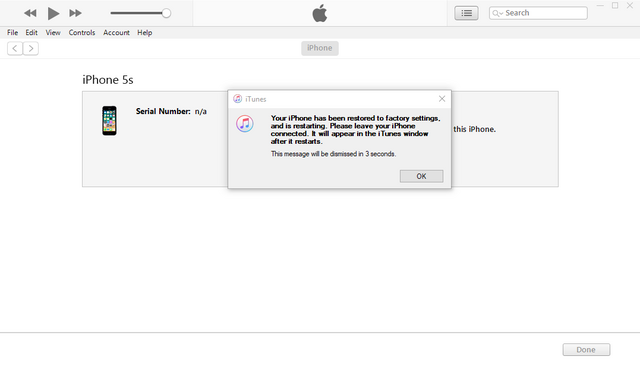 Первое и очевидное решение это отвезти смартфон по гарантии ( елси она не истекла)
Первое и очевидное решение это отвезти смартфон по гарантии ( елси она не истекла)
2. Положить телефон в морозилку от 20 до 40 мин. Потом достать и сразу прошивать (некоторые прямо там в него подключают кабель от ноутбука и шьют). Принцип действия очень простой — от температуры изменяется геометрия контактов, «разорванные» соединения сходятся вновь.Тут, конечно, встаёт вопрос — почему до прошивки все работало нормально? Насколько я знаю — дело в том, что ряд контактных «ножек» модема используются только для целей прошивки и не требуются при нормальной работе. Если эти «ножки» имеют дефекты/отвалы, то получаем ошибку 1 iphone.
3. Также многим помогает прогреть телефон если имеетя паяльный фен можно прогреть сам модем или контролер питания модема (предварительно снять металически экран) который находиься в облости сим лотка. Если фена нет то можно прогреть заднию крышку iPhone с помощь обычного фена греть около 1 мин. В процессе прошивки можно попробовать надовить на модем может помочь.
Красным выделен процессор A7, оранжевым выделен LTE-модем Qualcomm MDM9615M, желтым — универсальный модуль Qualcomm WTR1605L LTE/HSPA+/CDMA2K/TDSCDMA/EDGE/GPS transceiver.
4. Можно восстановить через iTunes при появлении ошибки на 60 процентах снимаем заднию крышку и на время размыкаем клеммы аккумлятора и потом пробуем прошивать снова.
Образцы ремонт iPhone 5s c ошибкой 1 в сервесных центрах
Решение. Перекатка модема и прогрев контролера питания модема.
Решение. Перекатка контролера питания модема.
Диагностика. Снятие контрлера питания модема и измерение падения наприжения на питаках с последующим сравнением с эксперементально полученными данными. Диагноз вераятная неисправность модема.
Решение. Перекатка трансивера U2_RF
Решение. Перекатка двух микросхем U6_RF(Eeprom) и U6
Решение. Замена контролера питания модемного блока U2_RF и замена микросхемы трансивера U2_RF
Надеюсь что выше изложенный материал поможет вам в решении ошибки 1 iPhone.
Опубликовано: 25.05.2018
Часто при обновлении могут появляться разного рода ошибки. Это могут быть как проблемы, связанные на стороне железа, так и обычные ошибки, которые вызваны каким-нибудь конфликтом в программном обеспечении. Говоря про неизвестную ошибку −1 при восстановлении iPhone 5s следует отметить, что в большинстве случаев, эта проблема связана именно с неисправностью модема в мобильном гаджете и без похода в сервисный центр никак не обойтись. Однако бывают единичные случаи, когда удаётся реанимировать мобильный телефон в домашних условиях.
Причины возникновения неизвестной ошибки −1 iTunes
Поломка модема — распространённая причина поломки
Перед тем как появилась ошибка 1 при восстановлении iphone 5s, устройство часто теряло связь, даже в тех местах, где раньше уровень сигнала был уверенный, ошибка −1 появляется только в конце процесса обновления, смартфон падал или в него попадала влага — это всё признаки, которые указывают на то, что был сломан модем в устройстве iPhone 4S, 5S.
Решение ошибки −1 iTunes
Если iPhone был на гарантии, то его забесплатно ремонтировать никто не станет, ведь отвал модема — это механическое повреждение, вызванное падением устройства с предельно допустимой высоты. Даже если внешне не будет никаких повреждений, нет гарантий, что с самим устройством ничего не случилось.
Охладить смартфон, а потом попробовать его прошить. Это слишком своеобразный способ, но иногда он работает безотказно. Помимо всего прочего, некоторые мастера, наоборот, советуют нагреть устройство специальным прибором (греть нужно именно модем) и потом попробовать избавиться от ошибки −1, вновь повторив процесс обновления (восстановления) девайса.
Заключение
Какие бывают ошибки восстановления iPhone?
Бывают случаи, когда можно отремонтировать iPhone методом восстановления.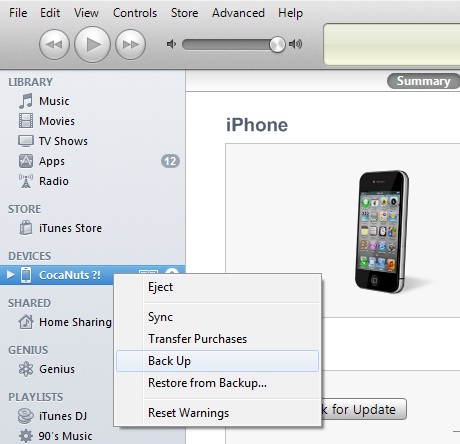 Но не всегда все проходит гладко.
Но не всегда все проходит гладко.
Вы можете встретиться с такой неприятностью, как ошибки восстановления. Если не устранить ошибку, вам ничего не удастся сделать с айфоном.
Ошибку iPhone может выдать и при обновлении прошивки, либо синхронизации с другим устройством.
Ниже мы подробнее расскажем о самых частых ошибках, что они означают и о способах их устранения.
Условно, ошибки можно разделить на несколько категорий.
Ошибки связи — 17, 1004, 1013, 1638, 3014, 3000, 3002, 3004, 3013, 3014, 3015, 3194, 3200.
Ошибки 17, 1638, 3014, 3194, 3000, 3002, 3004, 3013, 3014, 3015, 3194, 3200 свидетельствуют о проблемах с подключением к серверу айфона.
Ошибки с подключением USB — 13, 14, 1600, 1601, 1602, 1603, 1604, 1611, 1643-1650, 2000, 2001, 2002, 2005, 2006, 2009, 4005, 4013, 4014, 4016, «недействительный ответ», повторный запрос на восстановление после его завершения
Ошибки с настройками программного обеспечения — 2, 4, 6, 9, 1000, 1611, 9006, 9807, 9844.
Аппаратные ошибки — (-1), 1, 3, 11, 12, 13, 14, 16, 20, 21, 23, 26, 27, 28, 29, 34, 35, 36, 37, 40, 53, 56, 1002, 1004, 1011, 1012, 1014, 1667, 1669.
Самые распространенные ошибки восстановления iPhoneОшибка восстановления -1(1)Чаще всего эта ошибка может свидетельствовать о том, что имеется неисправность модема айфона.
Но, для начала, проверьте используете ли вы оригинальный кабель USB
и обновите версию iTunes.
Если вышеперечисленное не помогло, значит точно проблема в модеме.
Тем более, если до появления данной ошибки айфон периодически терял сеть, пропадал Wi-Fi, телефон падал или на него попадала влага.
В редких случаях первая ошибка может появится из-за неисправного аккумулятора, контроллера питания или нижнего шлейфа.
Решение: Проблему с модемом вам могут решить только в специалисты сервисного центра. Не надо замораживать телефон в холодильнике или разогревать модем, как советуют некоторые “специалисты”. Ни к чему хорошему это не приведет.
Ошибка восстановления 5Не устанавливается прошивка на iPhone.
Решение: Возможно, вы производите восстановление не через тот служебный режим. Выберите правильный режим, и проведите восстановление еще раз.
Если не получается, попытайтесь загрузить иной вариант прошивки.
Ошибка восстановления 6Может возникнуть при обновлении айфона, при этом телефон не получается включить.
Причины появления — неверная версия прошивки или выбран некорректный служебный режим.
Решение: Загрузите новую версию прошивки. Примените DFU-режим.
Ошибка восстановления 9Ошибка может произойти, если во время восстановления айфона вы внезапно прервали подключение или произошли сбои в работе iTunes.
При применении шнура стороннего производителя, айфон может его не распознать и также выдать error 9.
Решение: 1. Проверьте, установлена ли новая версия iTunes. Повторите обновление заново.
2. Можно попробовать восстановить телефон через режим DFU.
3. Не забываем, что при установки новой прошивки нужно использовать только оригинальный USB-кабель.
4. Принудительная перезагрузка. **Если ничего не помогло, воспользуйтесь услугами в сервисной мастерской.
Возможно, основа ошибки не носит программный характер, а появляется из-за неисправности аккумулятора, разъема, процессора или флеш-памяти.
Ошибка восстановления 14Наиболее частым поводом возникновения данной ошибки являются неполадки с USB-подключением. Также данная ошибка может появиться при проблемах с ПО или если вы пробуете загрузить неоригинальную версию прошивки iOS.
Решение: В первую очередь проверьте версию iTunes, перезагрузите iPhone **, проверьте, правильно ли установлена дата и время на телефоне.
Если вышеперечисленные методы не способствуют решению проблемы, возможно неисправен порт USB или кабель. Также не исключена возможность того, что ваш iPhone конфликтует с антивирусом, установленном на компьюторе. Попробуйте отключить программы защиты, и запустить обновление айфона заново.
Появление 21-ой ошибки может быть обусловлено неправильным подключением айфона, неисправностью USB-кабеля либо если присутствовало механическое повреждение телефона.
Решение: Перезагрузите айфон ** и компьютер, обновите телефон и iTunes, отключите антивирусы, замените USB-кабель. Иногда помогает простая зарядка аккумулятора айфона (до 100%).
Если айфон падал, то данные процедуры вряд ли помогут. При падении могли повредиться внутренние детали телефона (модем, плата). В таком случае оказать помощь вам смогут только в специализированном сервисном центре после профессиональной диагностики устройства.
Ошибка восстановления 29Двадцать девятая ошибка может выскочить как при обновлении и восстановлении айфона, так и просто при его обычном включении. Ошибка может свидетельствовать о программном сбое. Но чаще всего причина кроется в неисправности аккумулятора, нижнего шлейфа или контроллера питания.
Решение: Как в предыдущих случаях — обновляем iTunes, перезагружаем устройство**, отключаем антивирус, проверяем работоспособность провода USB.
Не помогло — отдаем телефон в ремонт.
Ошибка восстановления 40Сороковая погрешность в большинстве случаев связана с аппаратными неисправностями, но бывают что все дело связано с отсутствием соединения с сервером.
Решение: Перезагрузите устройство **, обновите iTunes ***, проверьте компьютер на вирусы, обновите Windows и драйверы, используйте другой USB-порт, отключите антивирус, почистите файл host и кеш-браузера, проведите восстановление в DFU-режиме.
Если самостоятельно решить проблему не удалось, нужно воспользоваться услугами сервисного центра.
Ошибка восстановления 56При возникновении ошибки 56 не получается восстановить и обновить iPhone. Наиболее частыми виновниками появления ошибки выступают — неисправность кабеля, устаревшая версия iTunes и программные сбои.
Решение: Попробуйте использовать иной Lightning-кабель или ПК для восстановления айфона. Проверьте интернет-соединение, версию iTunes, закройте антивирус и прочие приложения (игры, фотошоп и т.д.). Отсоедините не использующиеся в настоящее время устройства от ПК. Попытайтесь восстановить iPhone в режиме DFU.
Если не получилось исправить ошибку, обратитесь к специалистам. Возможно, потребуется замена NFC, особенно если на ваш телефон недавно попадала жидкость. Процесс данного ремонта тяжелый, поэтому требует от мастера высокой квалификации. Серьезно отнеситесь к выбору сервиса по ремонту.
Ошибка восстановления 1671Ошибка 1671 может возникнуть, если период действия вашего антивируса истек либо он обнаружил вредоносное ПО. Также фактором появления ошибки может выступать недостаток свободного места на вашем телефоне или в iTunes идет обновление ПО.
Решение: Если iTunes устанавливает обновления, дождитесь окончания процесса. Воспользуйтесь иным USB-кабелем или USB-портом. Уберите ненужные файлы с телефона, освободите место. Обновите антивирус и iTunes.
Ошибка восстановления 2003Ошибка 2003 свидетельствует о неполадках USB-порта. Бывает что проблема возникает, если у айфона на данный момент низкий заряд батареи.
Решение: Попробуйте использовать иной USB-порт. Зарядите аккумулятор телефона до 100%. Может помочь переустановка iTunes. Почистите компьютер от вирусов. Обновите драйвера и программное обеспечение Windows. Перезагрузите iPhone **.
Ошибка восстановления 2005В большинстве случаев данная ошибка свидетельствует о неисправности USB-кабеля.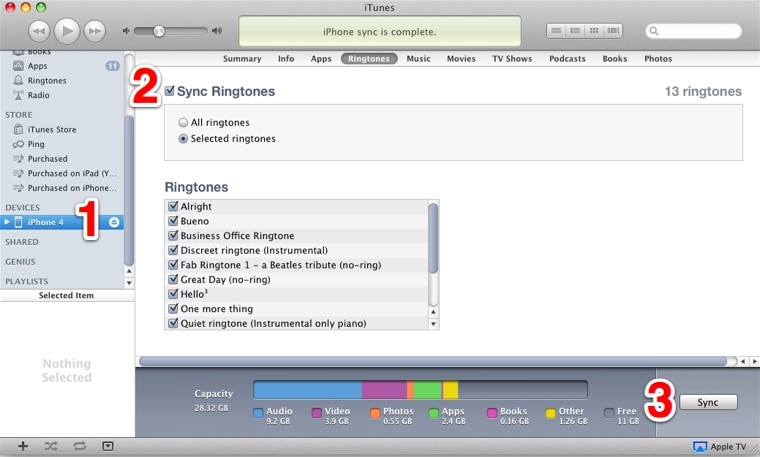
Решение: Поменяйте USB-кабель или порт на другой. Отсоедините любые USB-устройства. Сотрите все программы Эпл с компьютера. Переустановите iTunes. Проверьте, правильно ли установлены дата и время на телефоне.
Если данные методы не помогли, можно попробовать провести восстановление айфона на другом ПК.
Ошибка восстановления 3004Ошибка может появиться из-за блокирования антивирусной программы или конфликта iTunes с браузером. В редких фактором появления ошибки могут стать вирусы на ПК или нелицензионная операционная система.
Ошибка часто встречается при обновлении и восстановлении iPhone 5.
Решение: Временно отключаем антивирус и перезапускаем iTunes. Устанавливаем браузер Internet Explorer и выбираем его по умолчанию (правой кнопкой мыши щелкаем по значку браузера, выбираем Свойства — Программы — Использовать по умолчанию).
Еще, для устранения ошибки, можно попробовать отключить брандмауэр или использовать другое интернет-подключение.
Ошибка восстановления 3194Причины появления данной ошибки могут быть программные (возникает до начала восстановления) и аппаратные (возникает в процессе прошивки)
Программные причины — это устаревшая версия iTunes, блокировка антивирусом. Аппаратные — проблемы с модемом.
Решение: Неисправность модема можно отремонтировать только в сервисном центре. Если ошибка программного характера, освежите версию iTunes***, проверьте файл hosts**** , выключите на время антивирус и брандмауэр.
Ошибка восстановления 4005Ошибка может быть связана с конфликтом антивирусной программы айфона и устанавливаемыми обновлениями. Также может появиться из-за неисправности кабеля.
Решение: Пока проходит процесс обновления айфона, выключите антивирус, замените USB-кабель, перезагрузите iPhone ** и ПК, обновите*** или переустановите iTunes, проверьте компьютер на вирусы.
Если ни один из вышеперечисленных методов не помог, можно попробовать восстановить телефон через DFU-режим.
Ошибка восстановления 4013Ошибка 4013 может появиться, если у вас на устройстве загружена устаревшая версия iTunes. Если во время восстановление айфона пропало интернет соединение, это тоже может вызвать ошибку 4013.
Решение: Установите новую версию iTunes и перезагрузите ПК. Проверьте подключение интернета и еще раз проведите восстановление iPhone. Поменяйте USB-кабель или порт. Обновите операционную систему или попробуйте произвести восстановление на другом ПК.
Если не помогло, используем DFU-режим.
Ошибка восстановления 4014Ошибка может появиться, если во время восстановления или обновления айфона, кабель отсоединился от телефона. Также фактором появления ошибки могут стать вирусы на ПК или программный сбой iTunes (неполная установка по или ошибки в реестре).
Решение: установите последнюю версию iTunes ***, перезагрузите телефон **, поменяйте USB-кабель или порт. Отключите ненужные в данный момент устройства от вашего компьютера. Проверьте ПК на вирусы.
Если ни один из способов не помог, сделайте восстановление айфона через DFU-режим.
Если при загрузке программного обеспечения на вашем iPhone появилась неизвестная ошибка и вы не знаете, как ее устранить, позвоните в Ай, Молодец!
Наши профессионалы проконсультируют вас и помогут разрешить все проблемы с айфоном.
** Для перезагрузки нажмите клавишу Power и Home до появления на дисплее значка Apple.
Для моделей iPhone X, 8 и 8 Plus нажимаем по очереди кнопку увеличения громкости, затем уменьшения. Нажимаем и удерживаем боковую кнопку, пока не начнется перезагрузка.
Для моделей 7 и 7 plus нажимаем и держим боковую кнопку и кнопку громкости примерно 10 секунд, пока не появится значок Apple.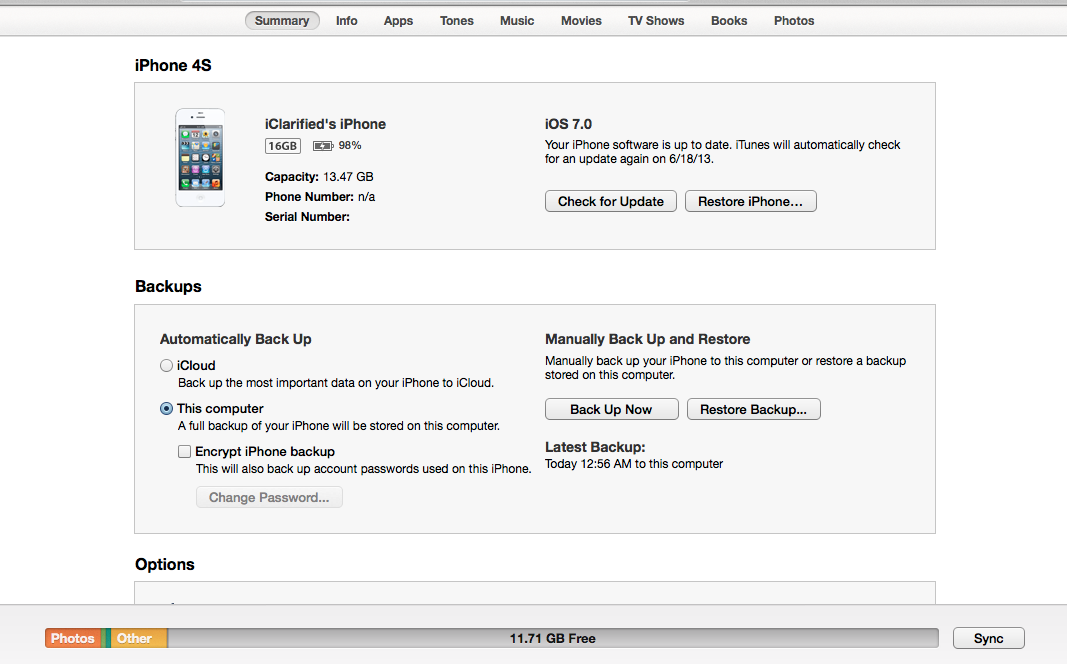
*** В Меню iTunes войдите во вкладку Проверить обновления.
**** Для этой цели вы должны закрыть iTunes и запустить блокнот с правами администратора, открыв в нем файл hosts.
Этот файл находится:
Для Mac OS X Переход –> Переход к папке в Finder.
Для Windows C:WindowsSystem32driversetc host
Ошибки iTunes (причины и решения). Ошибки iTunes. Устранение ошибок iTunes Ошибка при востановлении айфона 3503
Иногда при восстановлении iPad пользователи сталкиваются с появлением неизвестной ошибки, которая мешает корректно завершить процедуру. В сообщении о сбое могут появиться следующие номера: 1, 3194, 3004, 4005, 4014, 4013. Зная номер, можно быстро диагностировать причину неполадки и найти пути исправления. Ниже рассмотрены наиболее распространенные ошибки, возникающие при восстановлении iPad, и представлены способы их устранения.
Ошибка 3194
Сбой под номером 3194 – одна из самых распространенных ошибок при восстановлении iPad и iPhone, появление которой связано с тем, что устройство не получает ответ от сервера Apple. Причины возникновения сбоя 3194 можно разделить на две категории:
Чтобы вы понимали, как диагностировать причину, посмотрим порядок восстановления iPad.
- iTunes загружает файл прошивки.
- Загруженный файл распаковывается.
- Устройство переводится в Recovery Mode, подготавливаясь к восстановлению.
- Запускается проверка обновлений и подпись прошивки индивидуальным для каждого девайса хешем SHSH.
- Стартует процесс восстановления.
Если неполадка 3194 возникает во время первых четырех этапов восстановления, то она имеет программный характер и достаточно легко исправляется. Если же сообщение о неполадке 3194 появляется в заключительной фазе, то конкретную причину необходимо искать в аппаратной части устройства. Обычно это выход из строя модема или проблемы с питанием.
Если при появлении сообщения о сбое iPad был в режиме восстановления, то для возврата в обычное состояние придется использовать утилиту TinyUmbrella.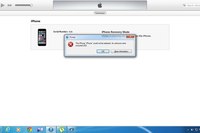
После вывода устройства из Recovery Mode можно приступать к устранению ошибки, помешавшей выполнить восстановление iPad.
Устранение сбоя 3194
Если вы обнаружили, что сбой имеет аппаратный характер, то не пытайтесь исправить ошибку самостоятельно. Обратитесь в сервисный центр, чтобы специалисты диагностировали точную причину. Если неполадка 3194 имеет программный характер, то вы можете устранить её своими силами.
Убедитесь, что на компьютере установлена актуальная версия iTunes. Удалите программу и загрузите последнюю версию с официального сайта Apple.
Следующий шаг – проверка файла hosts. В результате некоторых действий (например, запуска на компьютере утилиты TinyUmbrella), в файл hosts вносятся записи, блокирующие отправку запросов на серверы Apple.
Сохраните изменения в файле hosts и обязательно перезагрузите компьютер, чтобы конфигурация вступила в силу. Если неизвестная ошибка произошла при попытке восстановить iPad на компьютере Mac, то выполните следующие действия:
- Запустите Finder. Выберите пункт Программы – Утилиты.
- Откройте Терминал. Выполните команду «sudo nano /private/etc/hosts».
- Укажите пароль, который используется при входе в систему.
В окне Терминала вы увидите содержимое файла hosts. Используя стрелки на клавиатуре, спуститесь к записи, которая содержит адрес «gs.apple.com». Добавьте перед записью знак игнорирования «#» и поставьте пробел. Не забудьте сохранить файл и перезагрузить компьютер.
Если после редактирования файла hosts всё равно не удалось восстановить iPad, проверьте антивирус и брандмауэр.
Если iTunes и Bonjour нет в списке, нажмите «Разрешить другое приложение» и укажите путь к исполнительным файлам программ. Если это не помогает, отключите на время восстановления защиту компьютера или исключите роутер, подключив интернет-кабель напрямую в сетевую карту компьютера.
Ошибка 3004
Неизвестная ошибка 3004, появляющаяся при восстановлении iPad через iTunes, имеет те же корни, что и сбой 3194.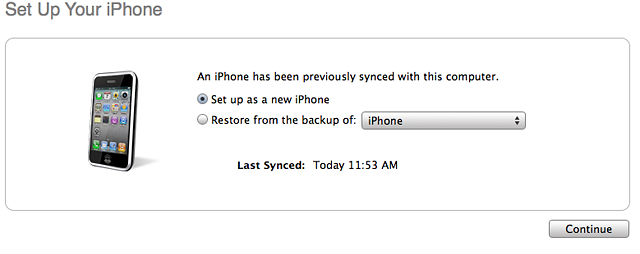 Причина возникновения неполадки кроется в работе антивируса и брандмауэра, блокирующего доступ к серверам Apple. Для исправления ошибки 3004 попробуйте выполнить следующие действия:
Причина возникновения неполадки кроется в работе антивируса и брандмауэра, блокирующего доступ к серверам Apple. Для исправления ошибки 3004 попробуйте выполнить следующие действия:
Чтобы сделать браузер IE используемым по умолчанию, щелкните по его ярлыку правой кнопкой и откройте свойства. Зайдите на вкладку «Программы» и кликните «По умолчанию».
Если это не помогает устранить неполадку 3004, то попробуйте дополнительно отключить брандмауэр Windows. Среди других причин появления ошибки 3004:
- Использование нелицензионного ПО (например, пиратской сборки Windows).
- Заражение компьютера вирусами.
Чтобы исключить эти факторы, попробуйте выполнить восстановление iPad на другом компьютере, который был предварительно проверен антивирусом.
Ошибки 4005, 4014,4013
Сообщения о неполадках с номерами 4005, 4014, 4013 появляются в двух случаях:
- Соединение между iPad и компьютером прерывается.
- iTunes не удается запустить восстановление.
Кроме номеров 4005, 4014, 4013 может отображаться сообщение с ошибкой 9. У всех этих неполадок одинаковые причины:
- iPad теряет связь с компьютером из-за некорректной работы USB-порта или кабеля.
- Программа iTunes повреждена, установлены не все необходимые компоненты.
- Компьютер заражен вирусами.
Зная причины появления сбоев 4005, 4014, 4013, нетрудно разобраться, какие меры следует предпринять для устранения неполадки. Первым делом следует проверить компьютер на вирусы. Используйте для сканирования как установленный антивирус, так и портативные утилиты Dr.Web CureIt! и Kaspersky Virus Removal Tool.
Убедитесь, что кабель не поврежден, а порт USB на компьютере работает. Подключите в этот порт другое устройство, чтобы удостовериться, что никаких проблем с разъемом нет. Посмотрите кабель: на нем не должно быть заломов и разрывов. Используйте оригинальные аксессуары Apple, чтобы исключить появление ошибок из-за несовместимости.
В некоторых случаях для устранения ошибок 4005, 4014, 4013 требуется полностью удалить iTunes с компьютера, а затем заново инсталлировать приложение для работы с техникой Apple. Для полного удаления приложения и очистки реестра от связанных с iTunes записей используйте утилиту Uninstall Tool или другой мощный деинсталлятор. Для устранения неполадок 4014,4013 кроме iTunes нужно удалить с компьютера другие компоненты, связанные с распознаванием и работой устройств Apple. Актуальную версию iTunes следует скачивать с официального сайта Apple, чтобы исключить возможность загрузки неполного или поврежденного пакета.
Еще одним способом исправления сбоев с номерами 4005, 4014, 4013 является установка обновлений операционной системы. Это не всегда помогает, но лучше держать систему в актуальном состоянии, так что попробуйте, если, конечно, у вас не пиратская сборка.
Служба поддержки Apple для устранения неполадки 4005, 4014, 4013 также советует выполнить принудительную перезагрузку iPad. Для выполнения принудительной перезагрузки зажмите кнопки Режим Сна/Пробуждение и Домой на 10 секунд. Отпустите кнопки, когда на экране появится логотип Apple. После загрузки устройства попробуйте снова его восстановить. Ошибки 4005, 4014, 4013 больше не должны помешать выполнению операции.
Пожаловаться на контент
ОтправитьПри восстановлении Айфона iTunes иногда выдает неизвестную ошибку с номером, без исправления которой невозможно продолжить работу с мобильным устройством. В зависимости от номера сбоя, из-за которого не удалось восстановить iPhone, различаются способы устранения неполадки.
Классификация ошибок
Служба поддержки Apple на специальной странице на сайте делит сбои по номерам на несколько категорий. Однако некоторых кодов вы не найдете. Например, номера 52 на странице поддержки нет, потому что iTunes сбой с таким кодом не выдает. Нет в перечне и ошибки 47, хотя некоторые пользователи жалуются, что из-за сбоя с таким номером им не удается восстановить iPhone.
Если вы столкнулись с неполадкой 47, то у её появления может быть несколько причин:
- Поломка микросхемы модемной части.
- Выход из строя процессора модема.
- Попадание жидкости в модемную часть.
Как видите, ошибка 47 связана с аппаратной неполадкой. Поэтому если при восстановлении iPhone вы столкнулись со сбоем 47, несите мобильное устройство в сервисный центр. Даже мастер не сразу определяет точную причину появления неполадки с номером 47, так что лучше не рисковать, пытаясь провести ремонт самостоятельно.
Ошибки связи (1671, 3004, 3014, 3194)
Если при восстановлении iPhone iTunes выдает сообщение с номерами 1671, 3004, 3014, 3194 или 9006, то вы имеете дело с неполадками, мешающими установить соединение компьютера с сервером Apple или мобильным устройством. В случае с возникновением неполадок 3004, 3014 3194, 9006 первым делом попробуйте перезагрузить компьютер. Если это не помогло, закройте приложения, которые работают в фоновом режиме, оставив только iTunes. Отключите брандмауэр и антивирус. Так как сбои с номерами 3004, 3014 3194, 9006 возникают из-за невозможности установить соединение с сервером, отключение брандмауэра поможет снять защитный экран.
Если эти способы не помогают избавиться от сбоев 3004, 3014 3194, 9006, то попробуйте следующие методы:
Лишняя запись будет заканчиваться адресом gs.apple.com. Если нашли такую, немедленно удалите её и сохраните файл hosts. После правки hosts сообщения о сбоях 3004, 3014 3194, 9006 не должны больше появляться при восстановлении iPhone. Если неполадки с номерами 3004, 3014 3194, 9006 появляются при восстановлении iPhone на компьютере Mac, то откройте hosts через терминал с помощью команды «sudo nano /private/etc/hosts».
Если iTunes выдает ошибку 3194, когда строка восстановления заполняется на 2/3, то с большой долей вероятности вы столкнулись с аппаратной неполадкой – повреждением модема или модулем питания Айфона.
Если восстановить устройство не удается из-за проблем с модемом, о обратитесь за помощью в сервисный центр, так как самостоятельно устранить неполадку не получится.
Ошибки 14 и 4005
Сбои с номерами 14 и 4005 при восстановление iPhone обычно возникают при обнаружении проблем с подключением устройства по USB. Ошибка 14 говорит о том, что в процессе восстановления программа iTunes обнаружила нарушение целостности файла прошивки. Сбой 4005 обычно сообщает о том, что имеются какие-то проблемы с кабелем или портом на компьютере.
Для исправления ошибки 14 или 4005:
- Используйте оригинальный кабель от iPhone.
- Подключите устройство к другому порту. Старайтесь использовать разъемы, которые находятся на задней панели системного блока, тогда вы дадите меньше шансов на появление ошибок типа 14 и 4005.
- Подключите iPhone к другому компьютеру.
Если ошибка 14 или 4005 сохраняется, попробуйте перед восстановлением ввести телефон в режим DFU. Если это не помогает устранить сбой 14 или 4005, скачайте прошивку вручную и выберите нужный ipsw-файл, зажав клавишу Shift при нажатии кнопки «Восстановить».
Ошибки с номерами 14 и 4005 появляются при попытке обновить прошивку, прыгая через версию (например, с iOS 7 сразу на iOS 9). Чтобы избежать неполадки 14 или 4005, выбирайте подходящую версию прошивки.
Ошибка 21
Сбой с номером 21 возникает при неправильном вводе устройства в режим DFU. Чтобы устранить причину появления ошибки 21, используйте для перевода телефона в DFU программы типа redsn0w.
Особенно часто со сбоем 21 сталкиваются владельцы Айфонов, на которых была проведена процедура джейлбрейка. Кроме того, сбой 21 может возникать из-за того, что батарея заряжена не до конца. Соответственно, чтобы устранить неполадку с номером 21, нужно поставить смартфон на зарядку.
Question: Anyone restoring using iTunes or any other iDevices restore wrapper, are you having issue with Apple servers? Particularly error code 3503 in iTunes?
A user from Reddit
What is iTunes Error 3503
Recently, many iOS users complained that there is an annoying unknown error 3503 in iTunes, which stop them from restoring and updating. In fact, Apple isn’t made a full explanation of iTunes error code 3503 yet. You can just simply regard it as a common iTunes error that happens when you try to update or restore iOS device by using iTunes.
In fact, Apple isn’t made a full explanation of iTunes error code 3503 yet. You can just simply regard it as a common iTunes error that happens when you try to update or restore iOS device by using iTunes.
So, how to fix error 3503 in iTunes? To be honest, there is no ultimate method. However, this post sums up several potential solutions from various forums and many iOS users, maybe, one of these solutions can help you out. You can just have a try.
Potential Solutions for Fixing iTunes Error 3503
Make sure that the USB connection; USB port and Internet condition are working normally. If there is no problem with these basic conditions, you can try out following methods one by one.
1. Update iTunes
Update the iTunes to the latest version on your computer, after that, the iTunes error 3503 may be fixed automatically. You can click here to download the latest version of iTunes:
2. Restart Your Computer and iDevice
Sometimes, simple operation may help you fix this error without effort. So, try to restart your Mac or PC computer. Meanwhile, turn off your iPhone or iPad, and then turn it on again. Check if this simple rebooting method will fix your problem.
3. Check or Remove Your Computer’s Security Software
Sometimes, the security software could interfere the connection between your computer and iTunes. Therefore, it is necessary for you to check your security software. Or, it’s better to completely and temporarily remove them from your computer.
4. Turn Off “Find My iPhone/iPad”
Some users point out that you should turn off “Find My iPhone” or “Find My iPad” before you try to update or restore by iTunes. If you not do this at first, you can turn it off, and try again.
5. Downgrade iOS 11 to iOS 10
6. Have a Try on PhoneRescue
During the process of finding solutions of iTunes error 3503, your iOS device may stuck on recovery mode or DFU mode, is you unfortunately meet this problem, you can use to get your device to normal. Additionally, restoring the iOS system with it may help you fix iTunes error code 3503 at the same time.
Additionally, restoring the iOS system with it may help you fix iTunes error code 3503 at the same time.
PhoneRescue is a professional data recovery tool dedicates to help Android and iOS users recover deleted or lost data, meanwhile, also be used to fix iTunes errors by restoring iOS system. It’s a safe way for restoring iOS system and won’t cause any data loss. Now, let’s see how to use to PhoneRescue to restore iOS system.
Step 1. (choose Download for iOS) and install it on your computer. Launch it and connect your iPhone to computer.
Step 2. Select iOS Repair Tools, and click the arrow button to continue.
Note: Pay attention that there are two repair modes you can choose; they are Standard Mode and Advanced Mode respectively. Only Advanced Mode could restore your iOS system without data loss. The other will wipe all data on your device.
Step 3. Select Advanced Mode.
Step 4. Follow the 3-step instruction in the window to enter “Recovery” mode, then confirm your device info and select Download, after downloading, PhoneRescue – iOS data recovery will repair your device to normal automatically, and iTunes error 3503 may be solved as well.
7. Wait Patiently.
If above methods still can’t fix your problem, so, you can ask Apple support for help, or just wait for a period of time. There is no doubt that it is an issue on Apple’s side, so Apple may give out fixes soon or later.
Tip: If you want to move or copy data from your old iPhone/iTunes backup to new iPhone by restoring device in iTunes, besides this traditional method, why not try a better and easier way — using ? Which can help you make it without this trouble.
The Bottom Line
That’s all for how to fix iTunes error 3503, we will update solutions in the following days. If you have other fixes, welcome to share your solutions in the comment area to help more people.
Ошибка 3503 itunes начала возникать на мобильных устройствах от компании Apple с конца сентября 2017-го года.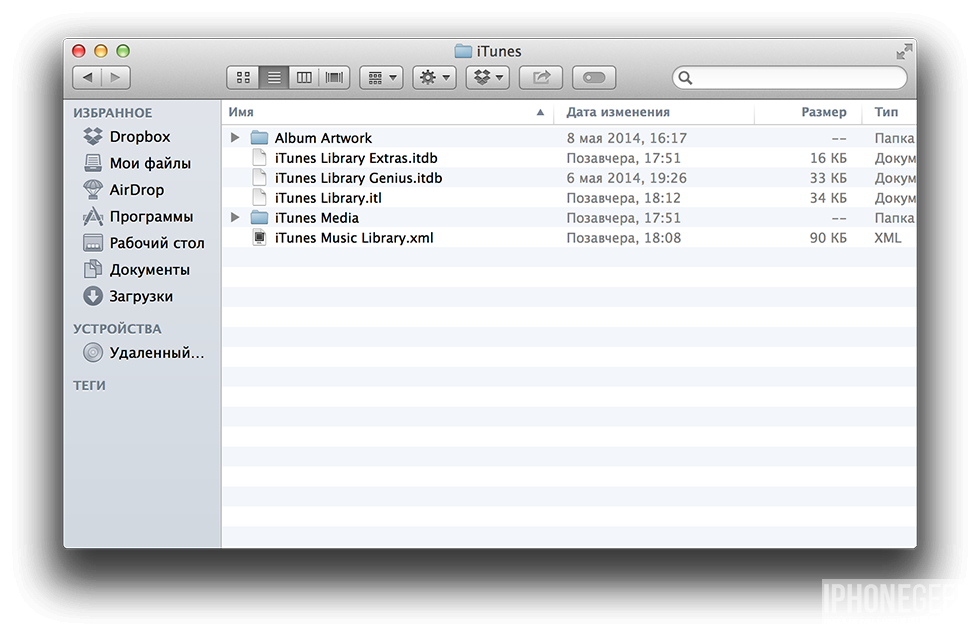 Проявляет себя подобная неприятность при попытке обновить это приложение — техника переходит в состояние «Recovery mode», на экране появляется надпись «ошибка 3503 iphone» или ее аналог, на действия владельца не отвечает.
Проявляет себя подобная неприятность при попытке обновить это приложение — техника переходит в состояние «Recovery mode», на экране появляется надпись «ошибка 3503 iphone» или ее аналог, на действия владельца не отвечает.
Естественно, неприятно, когда человек, купивший себе смартфон или планшет за достаточно серьезную сумму денег, не может пользоваться запланированными возможностями и всем богатым функционалом такого оборудования. Следовательно, необходимо понять — ошибка 3503 itunes: как исправить?
Что нужно для исправления ситуации
Некоторые люди, у которых на мобильном устройстве произошла неизвестная ошибка 3503, сразу же бросились писать в службу техподдержки.
Ответ их обескуражил, так как представлял собой некую форму официальной отписки:
- Попробуйте переставить симку в другую модель.
- Попытайтесь подключиться к ПК, если не получается, найдите второй компьютер и попробуйте на нем.
То есть, реальной инструкции по устранению этой проблемы предоставлено не было, а компания-разработчик предложила подождать неопределенный временной промежуток, пока ее специалисты разберутся с ситуацией.
Естественно, большинство пользователей такой техники такой ответ явно не устраивает. К счастью, решение существует в ситуации, когда не удалось восстановить айфон — ошибка 3503.
Для этого понадобится: проблемный гаджет, персональный компьютер и выход в Сеть.
Действенная методика лечения
Итак, что же делать, когда возникла ошибка при восстановлении айфона 3503? Первый вариант подразумевает выполнение следующих манипуляций:
- Зайти в Сеть, выполнить поиск, скачивание и установку спецприложения 3uTools.
- После завершения инсталляционного процесса программку необходимо обновить, нажав на кнопочку «Check Update».
- На мобильном устройство одновременно зажать кнопки отключения и «Home».
- Подождать появления фирменного логотипа, отпустить кнопку отключения.
- Как только картинка на экране изменится — убрать палец со второй кнопки.

- Пункты 3,4 и 5 следует осуществлять при работающей уже программе 3uTools и наличии соединения с ПК.
- С помощью клина на кнопку «Flash» начать перекачивание и инсталляцию проблемного приложение через данное ПО.
- Подождать завершения начатого процесса. Дальше уже руководствоваться рекомендациями от обновляемой мобильной техники.
В качестве альтернативы можно использовать еще несколько подобных инструментов, которые также подразумевают активное применение ПК и перевод мобильника в режим DFU, как это было описано в предыдущей инструкции:
- Восстановление iphone (ошибка 3503) с помощью iMyFone iOS
Естественно, это ПО изначально следует найти, скачать и установить. После запуска инструмента:
- Перейти в стандартный режим, доступный с главного экрана.
- Перевести проблемную технику в DFU вышеописанным способом.
- Запустить установку новой прошивки — программка самостоятельно обнаружит подключенный мобильник или планшет.
- После завершения установочной процедуры кликнуть на «Начать исправление».
Пройдет несколько минут и сообщение о возникновении этой ошибки должно исчезнуть с экрана.
- Исправления за счет средств АйТюнс
- В очередной раз перевести подсоединенный Айфон к компьютеру в DFU-режим.
- Активировать запуск приложения Айтюнс на ПК.
- Программа проанализирует все подключения и обнаружит подсоединенный гаджет. Выбрать его.
- Перейти в «Сводка» и нажать на «Восстановить».
После автоматического перезапуска мобильной техники конфликтная ситуация должна устраниться.
В качестве еще нескольких возможных решений можно попробовать следующие:
- Убедиться в надежности интернет-соединения.
- Выполнить обновления Айтюнс до самой актуальной версии.
- Попытаться осуществить установку проблематичного обновления после отключений опции «Find My iPad / iPhone».
Последний вариант лечения можно реализовать за счет перехода в меню настроек, где необходимо сначала зайти в «iCloud», а затем — переместить разрешающий ползунок в неактивное состояние у требуемой функции.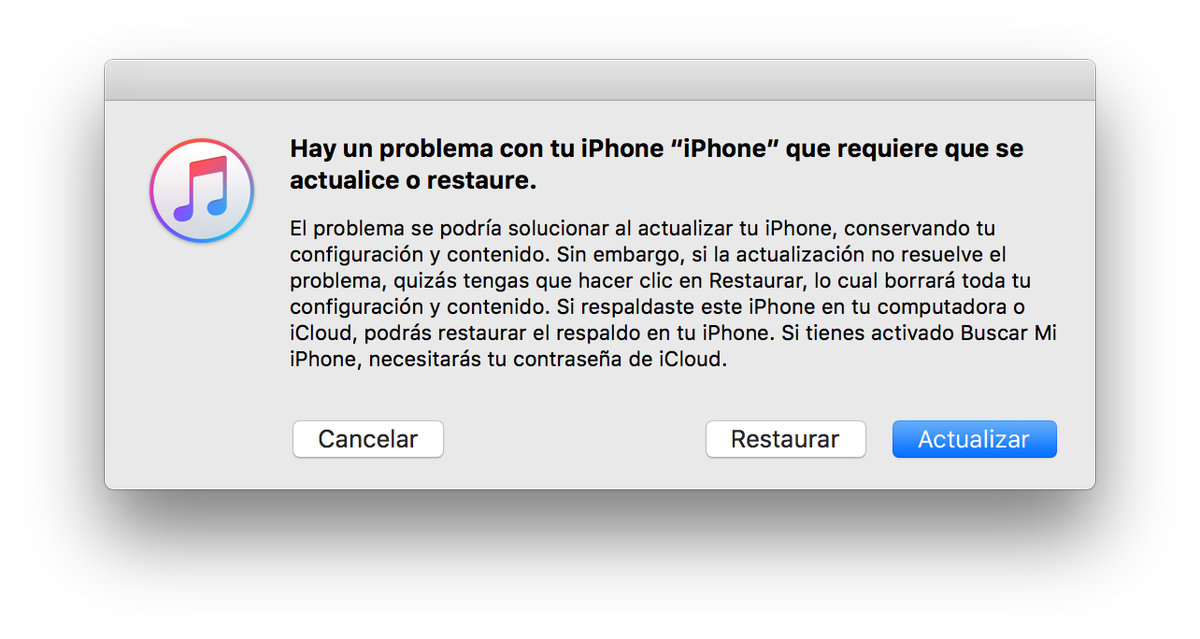 После подтверждения данного действия можно попытаться еще раз запустить ранее прерванную процедуру.
После подтверждения данного действия можно попытаться еще раз запустить ранее прерванную процедуру.
windowserror.ru
ошибка 3503
This is my second video on how to solve the iphone Error 3503 this is the real fix for it, Just keep reading the comments you can share your ideas as well!
Iphone SE Ошибка 3503 Что делать чтобы все заработало? Решение тут — https://youtu.be/Y586xggzrs4.
Apple community link for issue Discussions: https://discussions.apple.com/thread/7768437?start=0&tstart=0 Get «IPSW» from Here: https://ipsw.me/# Get …
Ошибка 3503, Прошивка айфона, восстановление айфона, ошибка itunes 3503, 3503 ошибка.
This is a simple and tested fix for the new Itunes error while restoring or updating in windows, It is solved in Mac, but windows not!
how to solve C 3501 3502 3503 3504 3505 3506 in konica minolta 6500 6501 6000 7000 how to solve C 3501 3502 3503 3504 3505 3506 3507 errors in …
unlock icloud, icloud, remover icloud, unlock service, iphone icloud unlock, icloud lock, removal unlock icloud, iphone 6 icloud unlock tool, icloud bypass, bypass …
How to Fix ITunes Error 3503 IOS 11 and Restore Step-1: Turn Off «Find My IPhone» Step-2: Install «3uTools» and Update to 2.16 or newer Version. Download …
This video is to tell how to fix iTunes error 3503.
How to Fix ITunes Error 3503 & Error 9 IOS 11 2K17 How to Fix ITunes Error 3503 IOS 11 and Restore Step-1: Turn Off «Find My IPhone» Step-2: Install …
kesin çözüm test edilmiştir…
Download tool IPHONE (gratis tanpa password) IPHONE tool: https://goo.gl/AQ75qV ikuti panduan video cara mendownload semua file di atas …
How to Resolve iOS update and restore errors in iTunes This is a simple and tested fix for the new Itunes error while restoring or updating in windows, It is solved …
fix error 6 iphone iOS 11, How to restore iphone iOS 10.3.3, fix error 6 iphone ios 11, fix error 12, 24, 3503 and all error on iphone when you update faill ios . ..
..
Descargar gratis Tunescare ➣ https://goo.gl/7FO51X Cómo solucionar cualquier error de iTunes al restaurar con Tunescare para Windows . Crea …
https://www.facebook.com/kimyi.Service.
How to fix iTunes unkown error 9 / 2001 on restore Как исправить iTunes ошибку 9 / 2001 на восстановлении ошибка2001.
See the slides to check the steps to fix iphone could not be restored error 3503 by dialing iPhone technical support phone number +1 866-964-8169 to iPhone …
Konica Minolta BizHub 6500.
Konica-Minolta bizhub 350, Develop ineo 250 reset fuser error code C3452.. Error code C3452 this problem is Fusing Warm-Up Failure.
This video shows you how to use a freeware TunesCare to fix iTunes restore error code 3014/3104/3504. Once finished, you can continue to restore iOS with …
iTunes error 3194 fix for Window 10 and MAC computer There are two ways to fix iTunes error 3194, one is by editing Host file in your computer. You need to go …
bizhub, PRESS, c6500how to clear error c2454 very easy steps.
Best Way to Fix iTunes Error 3194 for iOS 11 and iOS 10 iPhone/iPad/iPod Hindi urdu Tutorials keyword fix 3194 error to downgrade iphone, fix 3194 error while …
Had to reset a Iphone 8 plus, it was producing error code 9 i was using known good lightning cables, tried multiple USB ports (2 & 3) also tried on another …
Dear friends a warm welcome to my Chanel here i am describing about how to solve c 2801 2802 2803 2804 error in konica minolta c 6500 6501 5500 6000 …
is video main appko iphone x , iphone 8 ,iphone 8 plus , update/retore ke time pe anne wale error 9 ka salution btaya giya hai.
Teknisi Irepair ABA sedang melakukan proses pengerjaan servis iPhone. Our official website: https://www.irepairaba.co.id Video kami persingkat dan percepat …
Dear friends a warm welcome to my Chanel here i am describing about how to solve C 3102 error in konica minolta 6500 6501 5500 5501 6000 7000 please do . ..
..
Даже не знал, что аппарат Сладкая жизнь 2 дает столько денег! Проверьте это самостоятельно. Пройдите регистр…
bad parts cause 4013 error or random message …
Here I am Describing about how to solve C 4521 error in Konica Minolta, C 4521 error in Konica Minolta is very easy and customer can solve the issue how to …
como configurar wifi repeater n — repetidor 300mbps amplificador wireless spotify mod offline ativador windows 7 kmspico minecraft versao 0.13.0 iptv globo hd driver samsung np370e4k windows 7 como mudar a letra do celular como hackear o wifi do vizinho modo download lg e470f pack carros brasileiros gta sa
debojj.net
Коды ошибок iphone часть вторая. Возможное решение
Приступим к второй части нашего сборника ошибок iphone и разберем ошибки от 414 — 20008 и попробует найти решение данным ошибкам iphone.
Ошибка 414
Вы не имеете права заливать в устройство контент с рейтингом 17+
Решение: Исправьте данные о возрасте в своём аккаунте iTunes (меню «Магазин-Просмотреть мою учётную запись»)
Ошибка 1002
При копировании файлов прошивки в устройство произошла ошибка
Решение: Начните процедуру прошивания заново
Ошибка 1004
Серверы Apple не смогли выслать SHSH-хеши для устройства
Решение: Попробуйте прошиться позже
Просмотреть мою учётную запись»)
Ошибка 1011, 1012
Модем iPhone/iPad не откликается
Решение: Попробуйте перезагрузить устройство. Если ошибка повторяется постоянно, то возможно наличие аппаратной проблемы
Ошибка 1050
Серверы активации Apple недоступны
Решение: Попробуйте активировать устройство позже
Ошибка 1140
Невозможно синхронизировать фотографии из iPhoto
Решение: В контекстном меню файла медиатеки iPhoto выберите пункт «Показать содержимое пакета» и очистите папку iPod Photo Cache
Ошибка 1394
Системные файлы повреждены в результате неудачного джейлбрейка
Решение: Восстановите прошивку и сделайте джейлбрейк снова
Ошибка 1413-1428
Проблемы с передачей данных по USB-кабелю
Решение: Проверьте целостность кабеля и исправность USB-порта
Ошибка 1608
Повреждены компоненты iTunes
Решение: Требуется переустановка iTunes
Ошибка 1609
Версия iTunes слишком старая для работы с устройством
Решение: Обновите iTunes до последней версии
Ошибка 2001
Драйверы Mac OS X блокируют доступ к устройству
Решение: Обновите Mac OS X до актуальной версии
Ошибка 2002
Доступ iTunes к устройству блокируют другие системные процессы
Решение: Закройте все остальные программы, выключите антивирус, перезагрузите компьютер
Ошибка 3123
iTunes не может взять видео напрокат
Ошибка 3195
Принятый хеш SHSH повреждён
Решение: Попробуйте начать прошивание снова
Ошибка 3200
В кастомной прошивке отсутствуют требуемые образы
Решение: Скачайте другую кастомную прошивку или создайте её сами заново
Ошибка 4000
Конфликт c другими USB-устройствами
Решение: Попробуйте отключить от компьютера все остальные USB-устройства, кроме клавиатуры, мыши и прошиваемого USB-гаджета
Ошибки 4005, 4013
Критическая ошибка при обновлении/восстановлении
Решение: Попробуйте восстановить устройство в DFU-режиме (Home+Power на 10 секунд, затем Home ещё на 10 секунд). Желательно попробовать другой USB-кабель.
Ошибка 4014
Файл прошивки не удаётся залить в устройство
Решение: Попробуйте прошиться на другом компьютере и/или с другим кабелем
Ошибка 20008
Ошибка 0xE800003D
iTunes конфликтует с утилитой TinyUmbrella
Решение: Обновите TinyUmbrella и перезагрузите компьютер
Ошибка 0xE800003D
iPhone или iPad не может получить доступа к файлам настроек операторов сотовой связи
Решение: Исправьте права доступа (если гаджет джейлбрейкнут), удалите все кастомные бандлы операторов, в крайнем случае восстановите прошивку
Ошибка 0xE8000065
Ошибка при попытке установки кастомной прошивки
Решение: Как правило, ошибка возникает при работе с прошивками, созданными в sn0wbreeze. Перезагрузите компьютер, попробуйте прошиться снова, в случае неудачи создайте прошивку заново
www.mobileoc.ru
Коды ошибок iphone часть первая. Возможное решение
Всем привет! Часто при выплнеини различных операции у iPhone появляются неизвестные ошибки. Мы собрали самые частые коды ошибок iphone и предлогаем возможные решение ошибок iphone
Ошибка 1
Данная ошибка может появиться в том случае, если вы решили прошить айфон неподходящей версией прошивки!
Решение: Убедитесь в том, что данная прошивка подходит к айфону. Если вы уверены, в ее актуальности, то просто обновите iTunes до последней версии.
Ошибка 2
Эта ошибка встречается очень редко, потому как она появляется при перепрошивке айфонов прошлых поколений на неофициальную прошивку с хактивацией и патчем ASR.
Решение: Найдите иную прошивку.
Ошибка 3
Модем сообщает о неисправности
Решение: Скорее всего, поможет только обращение в авторизованный сервисный центр
Ошибка 4
iTunes не может подключиться к служебным серверам Apple
Решение: Проверьте, не блокируют ли сторонние программы доступ к серверам albert.apple.com, photos.apple.com или phobos.apple.com
Ошибки 5, 6,
Прошивка не может быть установлена либо по причине повреждения логотипов загрузки, либо из-за того, что устройство введено не в тот служебный режим (например, прошивка предназначена для DFU Mode, а вы пробуете восстанавливаться через Recovery Mode)
Решение: Введите устройство в DFU Mode, если не поможет — скачайте другую прошивку
Ошибки 6, 10
Данная ошибка возникает при установке неофициальной прошивки с boot recovery-логотипами, отличными от стандартных.
Решение: Перепрошейте iPhone с использованием другой неофициальной прошивки без кастомных boot recovery-логотипов или же используйте проверенную кастомную (неофициальную) прошивку.
Ошибка 8
Прошивка подходит к версии iTunes, но не подходит к устройству (например, она не для того поколения устройства)
Решение: Скачайте версию прошивки, соответствующую модели вашего устройства
Ошибка 9
Kernel Panic — эта ошибка аналогична «синему экрану смерти» в компьютерах c ОС Windows. Она означает, что произошел сбой в ядре системы iOS.
Решение: Практически не возникает при использовании стандартной прошивки. Если вы используете неофициальную прошивку, то вам нужно поискать новую.
Ошибка 10
Может появится при использовании неофициальных прошивок. Если вы столкнулись с такой ошибкой, это означает, что в ней отсутствует LLB (Low Level Bootloader), который отвечает за загрузку системы.
Решение: Скачать новую кастомную прошивку.
Ошибка 11
В прошивке не хватает ряда нужных для загрузки файлов
Решение: Скачайте другую кастомную прошивку или пересоберите её самостоятельно
Ошибка 13
Проблема USB-кабеля или 30-pin разъёма либо попытка установить бета-версию iOS из-под Windows
Решение: Смените кабель или USB-порт. Отключите в BIOS USB 2.0
Ошибка 14
В ходе прошивания было обнаружено нарушение целостности файла прошивки
Решение: Отключите брандмауэр и антивирус, попробуйте сменить кабель или USB-порт, попробуйте другую прошивку
Ошибка 17
Попытка обновления с одной кастомной прошивки на другую кастомную прошивку
Решение: Перед прошивкой введите устройство в режим Recovery Mode или DFU Mode
Ошибка 18
Повреждена медиатека iOS-устройства
Решение: С большой долей вероятности потребуется перепрошивка
Ошибка 20
Вместо режима DFU Mode устройство находится в Recovery Mode
Решение: Введите устройство в DFU Mode
Ошибка 21
Ошибка DFU-режима при джейлбрейке
Решение: Введите устройство в DFU Mode через Pwnage Tool, sn0wbreeze или redsn0w
Ошибка 23
Решение: Если на других прошивках ошибка повторяется, то проблема имеет аппаратный характер
Ошибка 26
NOR не подходит для данной версии прошивки.
Решение: Просто скачайте другой файл прошивки из проверенного источника.
Ошибка 27
Циклическая ошибка восстановления в iTunes версии 8 и 9б) Попытка установки iOS от iPhone 3GS на iPhone 3G
Решение: Обновите iTunes минимум до версии 10
Ошибки 27, 29
iTunes зацикливается при попытке восстановления прошивки
Решение: Обновите iTunes до 10 версии
Ошибка 28
Наиболее вероятно, что проблема заключается в 30-pin разъеме айфона.
Решение: Данную ошибку можно решить только путем похода в сервисный центр.
Ошибка 39
Такая ошибка возникает при появлении проблем с фотоальбомом или с доступом к интернету.
Решение: Создайте новый фотоальбом, также обновите iTunes до последней версии и на компьютере отключите брэндмаузеры и антивирусы.
Ошибка 47
Аппаратная проблема с микросхемой U601_RF, в которой хранится IMEI. Дополнительные признаки: в информации «Об этом устройстве» в полях «IMEI» и «Прошивка модема» нет данных.
Решение: Несите устройство в сервисный центр для замены микросхемы U601_RF.
Ошибка 54
Возникает при невозможности скопировать приложение с телефона. Зачастую появляется при копировании взломанных приложений или при копировании лицензионных приложений на компьютер который авторизован в iTunes
- Изначально нужно авторизовать ваш компьютер в iTunes Store. Для этого откройте вкладку «Магазин» потом «Авторизовать Компьютер»
- Если не помогло, тогда нужно перейти по вкладкам «Настройки» «Синхронизация» «Сбросить историю синхронизаций», после чего удалить папку, которая находится по адресу C:Documents and Settings/All Users/Application Data/Apple Computer/iTunesSC/Info. После этого авторизируйте компьютер заново.
- И еще один способ решения. Нужно зайти в папку с медиатекой, после этого перенести папку «Музыка» в другое место. Синхронизируйте ваш айфон с iTunes, после этого верните папку «Музыка» на прежнее место и синхронизируем повторно.И самый сложный способ. Только для продвинутых пользователей:
- Открываем Cydia и загружаем SwapTunes. Этот твик позволяет синхронизировать iPhone с несколькими медиатеками;
- Запускаем SwapTunes;
- Открываем iFile и идем по адресу var/mobile/media/;
- Находим папку iTunes_Contrlol2 и удаляем из названия цифру 2;
- Папку iTunes Control необходимо удалять только после того, как будет создана новая папка
- Теперь можно удалить SwapTunes и синхронизировать телефон с iTunes.
| НОМЕР ОШИБКИ | ВОЗМОЖНАЯ ПРИЧИНА ОШИБКИ | ВОЗМОЖНОЕ РЕШЕНИЕ ПРОБЛЕМЫ |
| -9843 | Система безопасности iTunes Store блокировала загрузку | Необходимо выйти из своего аккаунта, перезапустить устройство и попытатся залогинеться заново. |
| -9800, -9808, -9812, -9814, -9815 | Ошибка времени покупки в iTunes Store | Возможно на компьютере высавлена неверная дата и время. |
| -3259 | Превышен лимит времени ожидания в отклика программы iTunes Store | Возможно у вас плохое соеднение с интернетом, подключитесь к другое сети Wi-Fi. |
| -3221 | Неверные права доступа к файлам программы iTunes на компьютере под управлением MacOS | Необходимо воспользоваться специальной Дисковой утилитой и сделайте восстановление прав доступа |
| -3198 | Нарушена целостность скачанных файлов | Необбходимо заново выполнить загрузку через iTunes |
| -50 | Программа iTunes не может связаться с серверами | Обновите iTunes до последней версии, выйдите из своего аккаунта и залогинтесь заново. Возможно необходимо выключить антивируссы и брандмауэр (Для компьютеров под управлением Windows). Если это не помогло попроуйте переустановить iTunes и QuickTime. |
| -35, -39 | Невозможно скачать музыку из iTunes Store | Обновите iTunes до последней версии, выйдите из своего аккаунта и залогинтесь заново. Возможно необходимо выключить антивируссы и брандмауэр (Для компьютеров под управлением Windows). |
| -1 | Критическая ошибка модема | Возникает при обновлении iOS на iPhone и свидетельствует о проблемах с модемом устройства. Можно попробовать устранить ошибку с помощью программ redsn0w или TinyUmbrella. Если это не помогло — обратитесь в сервисный центр. |
| 0xE8000001, 0xE800006B | Устройство было неожиданно отключено | Перезапустите программу iTunes и подключите устройство заново. |
| 0xE8000022 | Необратимо повреждены системные файлы iOS | Сделайте восстановление прошивки вашего устройства с помощью iTunes. |
| 0xE800003D | iPhone или iPad не может получить доступа к файлам настроек операторов сотовой связи | Для аппаратов с установленным Jailbreak — исправьте права доступа, удалите все кастомные бандлы операторов. Для аппаратов без деилбрейка потребуется восстановить прошивку. |
| 0xE8000065 | Ошибка при попытке установки кастомной прошивки | Попробуйте установить Jailbreak заново. ПОМНИТЕ!!! Мы крайне не рекомендуем устанавливать Jailbreak на любой гаджет Apple. |
| 0xE8008001 | Попытка установки в устройство неподписаное Apple приложение | Не ставьте на свой девайс пиратский софт. |
| 1 | Прошивка не подходит к устройству, либо версия iTunes слишком старая для работы с данной версией | Обновите iTunes до последней версии, если ошибка не исчезнет, скачайте нужную версию прошивки заново. |
| 2 | Прошивка распознана, но не может быть установленна из-за того, что собрана и упакована некорректно | Скачайте прошивку заново или попробуйте другую версию прошивки. |
| 3 | Ошибка связанная с неисправностью модема | Это проблема по «железу», обратитесь в сервисный центр для чательной диагностики и странения проблемы. |
| 4 | Программа iTunes не может подключиться к служебным серверам Apple | Необходимо проверить не блокирует ли антивирус или другие сторонние программы доступ к серверам: albert.apple.com, photos.apple.com или phobos.apple.com |
| 5, 6 | Прошивка не может быть установлена из-за внутреннего конфликта. Например, по причине повреждены внутренние логотипов загрузки, либо устройство введено не в тот служебный режим (DFU Mode, Recovery Mode). | Попробуйте скачать другую прошивку или ввести устройство в другой сервисный режим, например, DFU Mode. |
| 8 | Прошивка несовместима с текущим устройством. | Скачайте другую версию прошивки, которая соответствует модели вашего устройства. |
| 9 | «Паника» ядра в устройстве при установке прошивки. Возникает при обрыве передачи данных по кабелю, или при несовместимости прошивки с выбранным режимом восстановления. | Попробуйте восстановить прошивку через режим DFU Mode. Проверьте, хорошо ли подключен кабель в USB-порт и в разъёме устройства. Проверьте целостность кабеля. При необходимости замените кабель или разъем синхронизации вашего устройства. |
| 10 | Поврежден или отсутствует низкоуровневый загрузчик LLB из-за неправильно собранной «кастомной» прошивки. | Скачайте и установите другую прошивку. Мы рекомендуем устанавливать только ОФИЦИАЛЬНЫЕ прошивки. |
| 13 | Проблема с USB-кабелем или поврежден разъём синхронизации устройства. | Смените ваш USB-кабель или обратитесь в сервисный центр для замены разъема зарядки-синхронизации в вашем устройстве. |
| 14 | Нарушение целостности файла прошивки. Завершение процесса прошивки невозможно. | Отключите антивирус, а также попробуйте скачать другую прошивку. |
| 18 | Повреждена медиатека iOS-устройства. | Обновите прошивку устройства или перепрошейте его. |
| 20 | Неверный режим восстановления утройства. Вместо режима DFU Mode устройство находится в Recovery Mode. | Введите устройство в DFU-режим. |
| 21 | Ошибка DFU-режима при джейлбрейке | Введите устройство в DFU-режим через Pwnage Tool, sn0wbreeze или redsn0w |
| 23 | iTunes не может считать IMEI или MAC-адрес оборудования устройства. | Скачайте другую прошивку. Если на других прошивках ошибка повторяется, то проблема имеет аппаратный характер — обратитесь в сервисный центр для более детальной диагностики. |
| 27, 29 | iTunes «зацикливается» во время восстановления прошивки. | Обновите iTunes до последней актуальной версии. |
| 31 | Устройство не может выйти из DFU-режима. | Скорее всего имеет место ошибка на аппаратном уровне. Обратитесь в сервисный центр для более детальной диагностики. |
| 35 | Повреждены права доступа к папке iTunes на компьютерах под управлением MacOS. | Запустите Дисковую утилиту и выполните восстановление прав доступа. |
| 39, 40, 306, 10054 | Проблема с доступом к серверам активации и подписи Apple. | Отключите брандмауэр Windows и антивирус. |
| 54 | Невозможно перенести покупки iTunes Store c вашего устройства. | Во-первых, удалите старые резервные копии вашего устройства. Во-вторых, деавторизуйте компьютер в iTunes через меню «Магазин». |
| 1002 | Сбой при копировании файлов прошивки на устройство. | Начните процедуру прошивки заново. Если не помогло попробуйте скачать другую прошивку. |
| 1004 | Серверы Apple не смогли выслать SHSH-хеши для устройства или просто недоступны в данный момент. | Попробуйте прошиться через некоторое время. |
| 1011, 1012 | Модем iPhone/iPad не откликается. | Попробуйте просто или «жестко» перезагрузить устройство. Если ошибка будет повторяется — обратитесь в сервисный центр, скорее всего, ошибка по «железу». |
| 1013-1015 | iTunes пытался понизить версию модема iPhone/iPad. | Ошибка говорит о том, что прошивание завершилось нормально, тем не менее, сам по себе iPhone/iPad после неё загрузиться не сможет. Необходимо использовать функцию Kick Device Out of Recovery в утилите TinyUmbrella. |
| 1050 | Серверы активации Apple недоступны. | Попробуйте активировать устройство через некоторое время. |
| 1394 | Системные файлы повреждены в результате неудачного Jailbreak. | Восстановите прошивку и попробуйте сделать Jailbreak заново. |
| 1413-1428 | Ошибка связана с проблемами с передачей данных по USB-кабелю. | Проверьте целостность самого кабеля, а также исправность самого разъема синхронизации. |
| 1430, 1432 | Устройство не распознано компьютером. | Попробуйте подключиться к другому компьютеру или использовать другой «шнурок». В редких случаях ошибка может быть связана с аппаратной частью. |
| 1450 | Невозможно модифицировать файл медиатеки iTunes. | Восстановите права доступа на MacOS, проверьте открыты ли права доступа к папке делиатеки на ОС Windows. |
| 1601 | iTunes не может получить полный доступ к устройству. | Отключите все фоновые процессы, которые запущены на ПК, попробуйте использовать другой USB-порт или кабель. Не лишним будет переустановить iTunes. |
| 1602 | iTunes не может удостовериться в том, что устройство введено в нужный режим. | Проверьте файл hosts, отключите все фоновые процессы на компьютере, попробуйте другой USB-порт или «шнурок». |
| 1608 | Повреждены компоненты iTunes. | Необходимо переустановить iTunes. |
| 1609 | Версия iTunes не поддерживается данным устройством. | Обновите iTunes до актуальной версии. |
| 1619 | iTunes видит устройство в нормальном режиме, но не может работать с ним в DFU-режиме. | Обновите iTunes до актуальной версии. |
| 1644 | Другие системные процессы мешают iTunes работать с файлами прошивки. | Отключите брандмауэр Windows и антивирус, закройте все программы работающие в фоновом режиме. Перезагрузите компьютер. |
| 1646 | iTunes не смог загрузить устройство в нужном режиме. | Перезагрузите iOS-устройство и перезапустите программу iTunes. |
| 2001 | Драйверы операционной системы MacOS блокируют доступ к устройству. | Обновите текущую версию MacOS до актуальной. |
| 2002 | Доступ iTunes к устройству блокируют другие системные процессы. | Отключите брандмауэр Windows и антивирус, закройте все программы работающие в фоновом режиме. Перезагрузите компьютер. |
| 2003 | Повреждён USB-порт. | Подключите ваше iOS-устройство к другому USB-порту или компьютеру. |
| 2005 | Кабель поврежден или не поддерживается. | Попробуйте использовать другой кабель для синхронизации или прошивки. |
| 3014 | Слишком долгое время отклика от активационного сервера Apple. | Проверьте подключение к Интернету. При необходимости перезагрузите компьютер. |
| 3191 | Повреждены компоненты плеера QuickTime. | Требуется переустановка плеера и компонентов QuickTime. |
| 3195 | Принятый хеш SHSH повреждён. | Попробуйте прошить устройство еще раз. |
| 3200 | 0 | 0 |
| 4000 | Конфликт c другими USB-устройствами. | Попробуйте отключить от своего ПК все USB-устройства кроме клавиатуры, мыши и прошиваемого iOS-девайса. |
| 4005, 4013 | Критическая ошибка при обновлении/восстановлении прошивки. | Попробуйте восстановить устройство в DFU-режиме. Желательно попробовать другой компьютер и USB-кабель. |
| 4014 | Файлы прошивки не удаётся залить на устройство. | Попробуйте прошиться свое устройство на другом компьютере и с другим кабелем. |
| 5002 | Невозможно подтвердить платёж в iTunes Store. | Проверьте правильность информации о вашей кредитной карточке. Возможно закончился срок её действия. |
| 8003, 8008, -50, -5000, -42023 | iTunes не может восстановить сессию закачки файла. | Очистите содержимое папки «iTunes Media/Downloads» в папке iTunes. |
| 9807 | iTunes не может связаться с сервером проверки цифровых подписей. | Отключите брандмауэр Windows и антивирус, закройте все фоновые процессы. |
| 11222 | Заблокирован доступ к сервисам iTunes. | Отключите брандмауэр Windows. |
| 13001 | Необратимое повреждение файла медиатеки iTunes. | Удалите в папке iTunes файл iTunes Library и файлы с расширением *.itdb. |
| 13014, 13136 | Другие процессы мешают нормальной работе iTunes. | Отключите брандмауэр Windows и антивирус, закройте все программы работающие в фоновом режиме. Перезагрузите компьютер. |
| 13019 | Ошибка медиатеки при попытке синхронизации. | Следует проверить медиатеку iTunes на наличие повреждённых и несовместимых файлов. При необходимости переустановите iTunes. |
| 20008 | iTunes конфликтует с утилитой TinyUmbrella. | Обновите/переустановите TinyUmbrella и перезагрузите компьютер. |
Ошибки iTunes и способы их устранения
Одной из наиболее частых причин обращения Клиентов в сервисный центр (после разнообразных механических повреждений, конечно же) является проблемы с прошивкой устройства, основным симптомом которых является то, что iPhone не прошивается и не включается. Зачастую это приводит к весьма печальным для обладателя iPhone последствиям: потере личных данных и полному выходу устройства из строя.
Причины того, что айфон не прошивается могут быть различны: ошибка загрузки или установки новой прошивки, неаккуратное использование стороннего программного обеспечения (например, при процедуре джейлбрейка) или же какая-то аппаратная неисправность, вызванная каким-либо механическим повреждением или попаданием влаги.
Очень часто проблемы с прошивкой iPhone сопровождаются сообщением об ошибке, которое выдается в программе iTunes, когда к ней подключено устройство. Зачастую по номеру ошибки можно определить и причины странного поведения устройства. Ниже приведены наиболее распространенные ошибки и краткая расшифровка предварительного «диагноза», более точно определить который можно только в условиях сервисного центра.
iPhone не прошивается, ошибка (3194)
Ошибка 3194 при прошивке iPhone чаще всего свидетельствует о том, что версия прошивки, на которую Вы пытаетесь прошить устройство, по каким-либо причинам не проходит проверку на серверах Apple. Это может быть связано с тем, что Вы, например, пытаетесь установить уже не поддерживаемую версию iOS, «кастомную» iOS с джейлбрейком, либо Ваш компьютер блокирует доступ iTunes к серверам проверки Apple.
Как правило, если iPhone не прошивается и выдает ошибку 3194 бывает достаточно попробовать установить прошивку заново, предварительно проверив настройки сетевого доступа внутри операционной системы. Если же сделать это не удается или ошибка вновь повторяется, рекомендуем обратиться за консультацией в сервисный центр: вполне может быть, что причина появления ошибки 3194 может заключаться в проблемах с «железной» начинкой Вашего iPhone.
iPhone не прошивается, ошибка (1013) или ошибка (1015)
Данные номера ошибок iTunes при восстановлении или обновлении программного обеспечения iPhone говорят о том, что прошивка модема текущей прошивки выше, чем прошивка модема той прошивки, на которую устройство пытаются прошить. Иными словами, ошибка (1013) или ошибка (1015) появляются, когда пользователь пытается сделать понижение (даунгрейд) iOS на версию ниже, чем в нем была установлена до прошивки.
На самом деле, когда iTunes выдает ошибку (1013) или (1015) и при этом устройство не загружается и не включается (находится в режиме восстановления), сама операционная система устанавливается на него до конца. В этом случае можно попробовать вывести iPhone из режима восстановления с помощью специального программного обеспечения, установить более свежую версию iOS или же прошить iPhone на «кастомную» версию программного обеспечения, не затрагивающего прошивку модема.
iPhone не прошивается, ошибка (1011) или ошибка (1012)
Здесь уже все гораздо сложнее, чем в случае с предыдущими вариантами ошибок iTunes. Ошибки (1011) и (1012) также связаны с ошибкой прошивки модема, но ошибкой более серьезной, чаще всего носящий аппаратный характер. Если после появления одной из представленных ошибок iPhone по-прежнему не прошивается, то для осуществления ремонта следует обратиться в специализированный сервисный центр, специалисты которого имеют опыт работы с микросхемами iPhone на специальном профессиональном сервисном оборудовании.
iPhone не прошивается, ошибка (1) или (-1)
В многочисленных описаниях ошибок iTunes на просторах Интернета можно найти способ для устранения ошибки (1) при прошивке iPhone, который заключается в незамысловатой рекомендации сменить USB-кабель или скачать файл прошивки заново. Однако, все оказывается не так просто: в 99 процентах случаев эти действия проблему с прошивкой айфона не решат.
Все дело в том, что если iPhone не прошивается, а iTunes выдает ошибку (1) или (-1), это указывает на явные аппаратные проблемы с устройством. Чаще всего, причиной этих проблем является неисправность микросхемы радиомодуля (модема) или flash памяти. Более точно определить причину неисправности и возможность ее устранения может только опытный специалист сервисного центра, поэтому, если Ваш iPhone не прошивается, а в iTunes при этом выдается ошибка (1) или (-1) стоит обратиться в специализированную мастерскую, сотрудники которой обладают должным опытом работы и знанием специфики техники Apple.
iPhone не прошивается, ошибка (3)
Ошибка (3) при прошивке iPhone в большинстве случаев также связана с аппаратной неисправностью радиомодуля: как правило, данная ошибка выдается программой iTunes именно на этапе прошивке модема iPhone. Здесь, как и в предыдущем случае, Вам вряд ли удастся решить проблему без обращения в сервисный центр.
iPhone не прошивается, ошибка (9)
Данный тип ошибки во время прошивки iPhone чаще всего свидетельствует о том, что во время процедуры прошивки происходит разрыв связи между компьютером и устройством, иными словами, iPhone отключается во время установки прошивки. Причины же такого поведения айфона могут быть разные: проблемы с USB-проводом, нарушение целостности файла прошивки или аппаратная неисправность нижнего разъема, аккумулятора, либо нарушения по цепи питания процессорной платы.
Как правило, если айфон не прошивается и в iTunes выдается ошибка (9), устранить эту неисправность в условиях сервисного центра удается. Сроки и стоимость ремонта, в большинстве случаев, определяются только после проведения технической диагностики устройства.
iPhone не прошивается, ошибка (53)
Ошибка 53 при прошивке айфона характерна для моделей iPhone 6 и выше (iPhone 6 Plus, iPhone 6s, iPhone 6s Plus). Эта ошибка является следствием неисправности датчика отпечатка пальцев Touch ID, который может быть поврежден в результате механического воздействия, попадания влаги или не квалифицированного вмешательства, в результате которого шлейф с датчиком оказывается неработоспособен.
С неработающим датчиком iPhone может работать абсолютно нормально до момента обновления или восстановления прошивки. При этом, пытаясь обновить iOS через Wi-Fi, операционная система напишет о невозможности обновления. Если же обновлять или восстанавливать iOS принудительно через iTunes при проверке компонентов программа выдаст ошибку (53), а устройство перезапустится в режиме восстановления Recovery mode. Выйти из этого режима стандартными методами не получится никак.
Для устранения ошибки (53) требуется восстановить работоспособность шлейфа Touch ID. Выполнить эту операцию могут только специалисты, имеющие опыт выполнения подобных работ и специальное оборудование, в условиях сервисного центра. Однако, к сожалению, успешно выполнить данную процедуру удается не всегда — все зависит от степени повреждения шлейфа. Оценить возможность восстановления и, если это возможно, выполнить его можно после проведения диагностики в сервисном центре.
iPhone не прошивается, ошибка (14)
Ошибка 14 при прошивке iPhone может носить как программный, так и аппаратный характер. Если проблема программная, ошибка 14 сообщает пользователю о том, что при прошивке устройство введено в некорректный режим (DFU или Recovery), либо требуется не обновление прошивки, а восстановление с нуля (так может произойти, если Вы обновляете прошивку, «перескакивая» через несколько версий ПО, например, с iOS 4.x или 5.x на iOS 7.x или iOS 8).
Решение в таком случае может быть только одно — восстановление программного обеспечения iPhone с нуля. Если после этого устройство нормально прошивается, активируется и стабильно работает, значит проблема решена и остается только подумать о том, каким образом можно вернуть потерянную из айфона информацию.
Если же iPhone никаким образом не хочет прошиваться и постоянно выдает одну и ту же ошибку, то следует обратиться к техническим специалистам сервисного центра для проведения диагностики, уточнения причин появления неисправности и их качественного устранения.
iPhone не прошивается, ошибка (16)
Если айфон не удается прошить и при этом программа iTunes выдает ошибку (16), велика вероятность серьезных аппаратных проблем с устройством. В частности, такая ошибка появляется, если на устройстве неисправен радиомодуль, либо контрольная сумма серийного номера и номера IMEI не совпадают (такой вариант на данный момент характерен для iPhone 4 и iPhone 4S, которые были восстановлены на заводах в Китае и продаются либо под маркой Refurbished, либо как новые — все зависит от совести продавца).
iPhone не прошивается, ошибка (20)
Появление ошибки (20) во время прошивки iPhone чаще всего свидетельствует о том, что устройство находится в несовместимом для прошивки режиме: устранить эту ошибку можно, переведя устройство в режим восстановления DFU и заново начав процедуры восстановления программного обеспечения.
iPhone не прошивается, ошибка (23)
Раньше, во времена появления iPhone 4, ошибка 23 при прошивке айфона считалась одной из самых сложных для устранения. Все дело в том, что причина возникновения этой ошибки в большинстве случаев заключалась в сложных аппаратных проблемах с радиомодулем устройства, решить которые было возможно далеко не во всех случаях.
Сейчас, с появлением опытных сервисных инженеров, специализирующихся на ремонте техники Apple, и появлению хорошего профессионального оборудования, шансы на успешный ремонт iPhone стали значительно выше. Поэтому, если Ваш айфон не прошивается и при восстановлении ПО выдает ошибку (23), не стоит отчаиваться — обратитесь в сервисный центр, специалисты которого смогут провести полную диагностику устройства и максимально качественно его отремонтировать.
iPhone не прошивается, ошибка (29)
Как и в случаях с другими ошибками iTunes, если iPhone не прошивается, а программа выдает ошибку (29), причин появления данной неисправности может быть несколько: от устаревшей версии программы iTunes или неисправности USB кабеля до аппаратных проблем устройства. При этом, и аппаратные проблемы могут носить самый разнообразный характер: от проблем с нижним разъемом до совместимости аккумулятора с материнской платой, при проверке которой во время прошивке и выдается ошибка (29).
iPhone не прошивается, ошибка (1601), ошибка (1603) или ошибка (1604)
Ошибки серии 16xx, как правило, связаны с некорректной работой программного обеспечения iPhone, которая может быть обусловлена либо неосторожными действиями пользователя при попытке взломать операционную систему устройства, либо внутренними ошибками ПО. Чаще всего, если причина появления той или иной ошибки связана с программной частью iPhone, помогает восстановление прошивки заново с помощью штатных средств программы iTunes, либо специального программного обеспечения.
Но бывают случаи, когда эти же номера ошибок характеризуют абсолютно другую неисправность — невозможность программы iTunes получить полный доступ к устройству. Связано это может быть с неисправностью различных компонентов iPhone: нижнего шлейфа, батареи, процессорной платы. Устранить подобные неполадки может только опытный специалист в условиях сервисного центра.
iPhone не прошивается, ошибка (4005), ошибка (4013), ошибка (4014)
Данные номера ошибок при прошивке iPhone или iPad чаще всего свидетельствуют о сложных аппаратных проблемах с процессорной платой устройства. Конечно, в Интернете можно найти множество «полезных» инструкций о том, как исправить эту проблему — поменять USB кабель, поменять компьютер, отключить антивирусное ПО — но, как показывает, практика всё это абсолютно бесполезно. Если при прошивке Вашего iPhone или iPad появляется одна из указанных ошибок, то без проведения технической диагностики в условиях специализированного сервисного центра определить причину появления неисправности очень трудно.
Конечно же, в данной статье мы привели отнюдь не все возможные ошибки, которые могут возникнуть при прошивке iPhone, а только наиболее распространенные из них в настоящее время. Со временем статья будет дополняться и редактироваться, т.к. с выходом новых устройств и версий iOS, а также обновлениям программного пакета iTunes, могут появляться новые проблемы, трудности и ошибки при восстановлении/обновлении ПО, а номера существующих ошибок, соответствующих той или иной проблеме, могут меняться.
Если же так случилось, что Вы столкнулись с проблемами во время использования «яблочной» техники, а Ваш iPhone не прошивается и не включается, обращайтесь в Наш сервисный центр . Наши специалисты, имеющие за плечами огромный опыт обслуживания и ремонта техники Apple, смогут оперативно провести диагностические работы и максимально качественно произвести ремонт Вашего iPhone.
Рассказать друзьям : 
Ошибки iPhone — 4013,9, 3194, 21, 6, 14 и другие
Популярность «яблочных» гаджетов стремительно возрастает. Число поклонников дорогостоящей, но качественной техники только увеличивается. Покупатели ценят высокую производительность, расширенные функциональные возможности и стильный дизайн iPhone. Но, несмотря на надёжность и мощность девайсов, всё же могут появляться поломки в процессе эксплуатации. Часто сбои, глюки, зависание возникают после прошивки, синхронизации, обновления программного обеспечения. Чтобы сделать использование телефона максимально комфортным и продолжительным, нужно знать, как расшифровываются ошибки, и как их исправлять.
Ошибка 4013
4013 ошибка на iPhone появляется при попытке обновить или восстановить телефон через iTunes. Её возникновение может быть спровоцировано такими факторами: устаревшая версия iTunes на ПК, системный сбой.
Есть несколько способов решения проблемы:
- обновление iTunes;
- перезагрузка телефона;
- подключение к другому порту;
- восстановление через DFU.
Если ничего не помогает, отнесите iPhone в сервисный центр. Специалист проведёт диагностику, определит точную причину и успешно устранит поломку.
Ошибка 9
iPhone ошибка 9 возникает при прерывании передачи данных через USB или в случаях, когда операционная система телефона несовместима с режимом восстановления. Проверьте, не нарушено ли соединение между компьютером и вашим гаджетом, исправно ли работают порты. Если проблема не исчезает, введите телефон в режим DFU.
Ошибка 3194
Если Apple не отвечает на попытку iTunes подписать прошивку IPSW сертификатом ECID, высвечивается на дисплее iPhone ошибка 3194. Она появляется при обновлении или даунгрейде прошивки.
Исправить её можно такими способами:
- инсталлировать актуальную версию iTunes;
- установить приложение TinyUmbrella , после чего запустить и выполнить действие Set Hosts to Cydia on Exit во вкладке Advanced.
Можно попытаться устранить ошибку и через компьютер. Для этого следует подключить устройство, найти и открыть файл «hosts», удалить в нём 74.208.105.171.gs.apple.com, закрыть, перезапустить iTunes, обновить прошивку.
Ошибка 21
iPhone ошибка 21 появляется при джейлбрейке или вследствие проблем в аппаратной части (разрядился аккумулятор, неисправная батарея). Попробуйте запустить телефон в режиме DFU Mode, используя приложение Pwnage Tool. Если ошибка возникла из-за АКБ, зарядите её или обратитесь в сервисный центр для установки нового аккумулятора. В домашних условиях производить замену не стоит, ведь можно нарушить хрупкие соединения и вызвать более серьёзные поломки.
Ошибка 6
Если повреждены логотипы загрузки или не удалась попытка восстановить телефон из некорректного режима, появляется сообщение о том, что произошла на iPhone ошибка 6. Для исправления попробуйте ввести гаджет в правильный режим или восстановить прошивку повторно.
Ошибка 14
iPhone ошибка 14 сигнализирует о том, что нарушена целостность ipsw-файла прошивки. Нужно установить другую версию iOS, сменить USB-порт, деинсталлировать антивирусную программу и отключить брандмауэр.
Ошибка 4005
Критическая ошибка, возникновение которой чаще всего связано с попыткой обновить прошивку устройства. Если появилась на iPhone ошибка 4005, следует заменить кабель USB, запустить Айфон в режиме DFU.
Это далеко не полный перечень ошибок, с которыми пользователь Айфона может столкнуться во время эксплуатации устройства. Если вы не знаете, как восстановить нормальную работоспособность гаджета, лучше отнесите его в СЦ. Опытный мастер проведёт тщательную диагностику iPhone, определит причину поломки, а также примет эффективные меры для её устранения. Профессиональный ремонт и обслуживание вашего гаджета – гарантия его длительной, полноценной работы.
Ремонт ошибки 40 и ошибки 14 на iphone — Наш БЛОГ
Что делать если на iphone синий экран или значек USB кабеля и iTunes
Не редко бывают такие случаи когда iphone начинает не корректно работать, на iphone появляется синий экран, или на экране iphone появляется значок USB кабеля и iTunes. Большинство людей думают, что причина в программном обеспечение и начинают прошивать iphone через iTunes, в ходе чего появляются разные ошибки.
Существует огромное количество ошибок, но сегодня мы расскажем про самые распространенные из них.
Если на iphone 5s синий экран и вы пытаетесь самостоятельно прошить его через iTunes скорее всего iphone выдаст вам ошибку 40, ошибку 14 или ошибку 4014. Это означает, что в телефоне есть аппаратные повреждения на системной плате и требуется профессиональный ремонт в сервисном центре. Специалисты 4mobile имеют опыт по устранению эффекта синий экран iphone и ошибки 40 на аппаратном устройстве.
Если при попытке восстановления iphone 5s через iTunes выдает ошибку 9, то с большой вероятностью можно сказать, что повреждена микросхема памяти Nand Flash, такой дефект ремонту не подлежит. Так же ошибка 9, при восстановление iphone может возникнуть после попадание влаги в телефон, окисления и замыкания цепи питания микросхемы Nand Flash. В таком случае ремонт возможен, требуется восстановление окисленных паек электрокомпанентов и пропайка микросхем и чипов под экранирующими металлизированными боксами на системной плате iphone. Такие работы возможны только при наличии специального оборудования и в руках квалифицированных мастеров. В нашем сервисном центре 4mobile есть все необходимое оборудование для качественного ремонта ваших iphone, огромный опыт наших мастеров позволяет производить самый сложный ремонт.
Внимание!
Если в ваш iphone попала вода и на экране появился значке USB кабеля и iTunes (Recovery mod), не в коем случае не пытайтесь прошить свой iphone через iTunes!
РЕШЕНО: Код ошибки обновления (-1) — iPhone 5
Вариант А. Исправить зависание iPhone при восстановлении с помощью крошечного зонтика *
Загрузите Tiny Umbrella, выбрав версию для Windows или Mac.
Пока ваш iPhone завис в режиме восстановления, подключите его к компьютеру с помощью USB-кабеля iPhone.
Откройте Tiny Umbrella, и через несколько секунд он распознает ваше устройство, а также зарегистрирует, что ваш iPhone находится в режиме восстановления.
крошечный зонт
Как только программное обеспечение обнаружит, что ваш iPhone находится в режиме восстановления, кнопка «Выйти из восстановления» станет активной. Нажмите эту кнопку, чтобы вывести iPhone из режима восстановления.
исправить застревание iphone в режиме восстановления
После этого ваше устройство должно начать нормально загружаться.
Вариант Б. Исправить зависание iPhone в режиме восстановления с помощью iTunes Restore *
* Обратите внимание, что если вы воспользуетесь этим методом исправления зависания iPhone в режиме восстановления, все данные и настройки на iPhone будут удалены перед восстановлением.На вашем устройстве будет восстановлена последняя резервная копия iTunes. Однако есть способ восстановить удаленные данные прямо с вашего iPhone, когда это произойдет. Таким образом, вы сможете восстановить данные, полученные с момента создания последней резервной копии iTunes.
Убедитесь, что у вас установлена последняя версия iTunes. Для этого откройте iTunes и щелкните «Справка» в главном меню. Затем выберите «Проверить наличие обновлений», и iTunes сообщит вам, используете ли вы последнюю версию. Возможно, вам потребуется загрузить последнюю версию iTunes, прежде чем продолжить.
Удерживая нажатой кнопку «Домой» (на передней панели iPhone), подключите устройство к ноутбуку / ПК, пока iTunes открыт. Должно появиться сообщение о том, что ваш iPhone находится в режиме восстановления и его необходимо восстановить.
Щелкните свое устройство (в окнах iTunes) на главной панели инструментов, затем перейдите на вкладку «Обзор».
Выберите вариант восстановления.
Следуйте инструкциям в iTunes, чтобы создать резервную копию настроек iPhone.
Верните iPhone к его предыдущим настройкам.
5 простых способов исправить ошибку iTunes 1
«Когда я подключаю свой iPhone к iTunes, он застревает на логотипе iTunes. Когда я пытаюсь восстановить или восстановить, все идет нормально примерно до 60%. Затем он сообщает мне: «Не удалось восстановить iPhone. Неизвестная ошибка 1. Кто-нибудь знает, как исправить ошибку iTunes 1?»
-Apple Communitiy
Многие пользователи восстанавливают свой iPhone, чтобы исправить некоторые программные проблемы, и обычно он работает очень хорошо. Но иногда они могут заметить, что появляется ошибка 1, и они не могут завершить восстановление, это одна из распространенных ошибок iTunes. Ошибка восстановления iTunes 1 — это ошибка, указывающая на то, что проблема связана с самим оборудованием. Apple рекомендует выполнить устранение неполадок программного обеспечения безопасности и восстановить устройство на исправном работающем компьютере. Если проблема все еще существует, возможно, вам придется обратиться в сервисную службу Apple. Но перед этим вы всегда можете попробовать решения, рекомендованные в этой статье, чтобы бесплатно исправить ошибку iTunes 1 самостоятельно.
Часть 1: Общие решения для исправления ошибки iTunes 1
Здесь мы собрали некоторые распространенные способы исправления и исправления ошибок iTunes при восстановлении, а также обновлении или понижении версии вашего iPhone X / 8/8 Plus7 / 7Plus / 6, iPod и iPad.
Решение 1. Обновите iTunes до последней версии
Во многих случаях ошибка iTunes 1 возникает из-за старой версии iTunes, и вы можете просто исправить эту ошибку, обновив версию iTunes. Если вы не знаете, установлена ли у вас последняя версия iTunes, вы можете проверить ее, выполнив следующие действия:
Windows: выберите «Справка» -> «Проверить наличие обновлений»
.Mac: выберите iTunes -> Проверить наличие обновлений
.После проверки просто загрузите и установите все доступные обновления iTunes.
Решение 2. Отключите другие USB-устройства, подключенные к вашему компьютеру
USB-устройствамогут иногда нарушать обмен данными между iTunes и вашим iPhone, вот что вам следует сделать:
- Отключите все устройства, подключенные к вашему компьютеру, такие как камеры, принтеры, свисающие шнуры, устройства чтения карт и т. Д.
- Подключите ваш iPhone к его кабелю
- Перезагрузите компьютер
- Снова запустите iTunes и попробуйте еще раз восстановить
Решение 3. Деактивируйте или удалите антивирусное программное обеспечение или брандмауэр на вашем компьютере
Программное обеспечение, такое как антивирус или брандмауэр, может защитить ваш компьютер от атаки других определенных данных.Однако вам необходимо поддерживать эти программы в актуальном состоянии и настраивать их для эффективной защиты вашего компьютера. Если в локальной сети есть маршрутизатор, дополнительная политика безопасности, применяемая к маршрутизатору, может заблокировать некоторые данные, необходимые для восстановления вашего iPhone.
Как было сказано выше, если вам не удалось обновить iTunes до последней версии, я думаю, Tenorshare TunesCare — лучший выбор для обнаружения ваших проблем с iTunes и повторной установки iTunes до последней версии.Помимо упомянутой функции, TunesCare также является продвинутым инструментом для исправления всех ошибок iTunes одним щелчком мыши.
- Запустите Tenorshare TunesCare после установки и нажмите «Исправить все проблемы iTunes». Этот способ полностью устранит все проблемы iTunes, удалив поврежденную библиотеку, а затем перестроив iTunes.
- Если ваш iPhone работает ненормально, вы увидите интерфейс ниже. Нажмите «Восстановить iTunes», чтобы загрузить диски iTunes и восстановить iTunes, следуя указаниям мастера.
Отрицательная ошибка 1 также может быть системной ошибкой iOS на уровне загрузки.Это можно просто исправить, восстановив заводские настройки по умолчанию. Но некоторым пользователям сложно восстановить свой iPhone. Они обнаруживают, что устройства зависли в режиме восстановления. Если вы столкнулись с теми же проблемами сейчас, мы рекомендуем вам Tenorshare ReiBoot, чтобы выйти из режима восстановления и восстановить операционную систему iPhone одним щелчком мыши.
Руководство по выходу из режима восстановления для исправления ошибки восстановления iTunes 1.
Шаг 1. Подключите устройство iOS к компьютеру с помощью OEM-кабеля USB.
Шаг 2. Когда Tenorshare ReiBoot обнаружит ваше устройство, нажмите «Выйти из режима восстановления», чтобы перезагрузить iPhone.
3. Загрузите и установите ReiBoot на свой компьютер, затем запустите программное обеспечение и подключите iPhone к компьютеру. Нажмите «Исправить все зависания iOS», как только устройство будет распознано.
4. Когда ваш iPhone работает нормально, вы увидите интерфейс, как показано ниже. Вы можете нажать «Исправить сейчас», чтобы восстановить систему.
5. Весь процесс займет несколько минут; не отключайте устройство во время процесса. После завершения процесса восстановления ваше устройство iOS загрузится в обычном режиме.
Готово! Надеюсь, что методы, описанные в этом посте, помогут вам решить досадные ошибки iTunes и успешно восстановить iPhone.Если у вас все еще есть вопросы по исправлению и обходу ошибки 1 или другой ошибки iTunes, вы можете оставить нам сообщение в разделе комментариев, мы ответим вам как можно скорее!
Исправить ошибку iTunes (-1) iPhone 5 4S 5C 5S 6 6+ 6S + 6S 7 за 9 шагов
Вы пытались восстановить или обновить свой iPhone и получили сообщение об ошибке iTunes -1? Из-за этих проблем выполнить полное восстановление непросто или весело, поэтому вам нужно решение. Прочтите, чтобы узнать, как легко исправить ошибку iTunes -1 и восстановить свой iPhone, iPad или iPod Touch.
Некоторые пользователи выполняют полное восстановление iTunes, чтобы избавиться от проблем, связанных с программным обеспечением, или перед продажей своего iPhone. Однако полное восстановление непредсказуемо и иногда может привести к проблемам, которые сложно исправить. Ошибка iTunes -1 очень похожа на ошибку iTunes 50. В iTunes может появляться несколько сообщений об ошибках, и среднему пользователю требуется много времени, чтобы разобраться в них.
Как исправить ошибку iTunes -1 при восстановлении или обновлении вашего iPhone
Одно из самых сложных исправлений — это . Этот iPhone не может быть восстановлен.Произошла неизвестная ошибка (-1) проблема . Это проблема, связанная с оборудованием, и связана с повреждением микросхемы основной полосы частот. Однако, прежде чем пытаться отнести свой iPhone в ближайший ремонтный центр, вы должны попробовать решения, описанные в этой статье. Обратите внимание, что ошибка появляется в конце процесса восстановления, когда iTunes записывает или обновляет ваш baseband.
Примечание: Перед началом работы вы можете проверить, не вызвало ли проблемы оборудование.Для пользователей iPhone 4 и 3G восстановление может быть выполнено с помощью сборки кастомной прошивки с помощью redsn0w или sn0wbreeze. Восстановление произойдет без проблем. После того, как вы получите доступ к домашнему экрану, перейдите в Настройки -> Общие -> О программе и посмотрите IMEI. Пользователи iPhone 5, 5C, 5S, 6, 6S, 6+, 6S + и 4s не могут применить тот же процесс. Но если вам все же удастся восстановить, нажмите на (i) на экране активации или на информацию, чтобы найти номер IMEI.
Если IMEI показывает отсутствие проблем с оборудованием или основной полосой частот. Решения не будут работать, если есть проблема с оборудованием, а IMEI отображается пустым.
9 протестированных решений для исправления ошибки iTunes -1
- Актуальная и исправленная ОС — Откройте страницу Microsoft Windows Update в Windows, нажмите «Обновление программного обеспечения» и установите все обновления из меню «Обновление программного обеспечения» на Mac.
- Последняя версия iTunes — Запустите iTunes и просмотрите обновления. Загрузите и установите все обновления и убедитесь, что у вас есть активное соединение, когда вы это делаете.
- Удаление / деактивация антивируса и брандмауэра — Программное обеспечение безопасности сторонних производителей часто блокирует данные, которые могут повредить компьютер.В результате любую антивирусную программу или программное обеспечение необходимо правильно настроить и обновить, чтобы обеспечить восстановление iTunes. Если в локальной сети есть маршрутизатор, дополнительные политики безопасности могут блокировать данные, необходимые для восстановления iPhone.
- Отключите другие USB-устройства, подключенные к ПК. — Эти устройства могут нарушить обмен данными между iPhone и iTunes. Вот что нужно сделать:
- Отключите все устройства чтения карт, принтеры, сканеры, камеры и т. Д.
- Подключите iPhone и его кабель, клавиатуру и мышь.
- Перезагрузите компьютер и попробуйте еще раз.
- Снова откройте iTunes и выполните восстановление. Если есть программное обеспечение для виртуализации, это также может вызвать проблемы с портом USB.
- Перезагрузите компьютер и повторите попытку — В некоторых случаях это также может работать.
- Восстановление DFU — Переведите iPhone в режим DFU и восстановите его через iTunes. Вот шаги для восстановления DFU:
- Подключите iPhone к компьютеру и запустите iTunes.
- Полностью выключите iPhone.
- Удерживайте кнопки питания и дома в течение 10 секунд.
- Отпустите кнопку питания и продолжайте удерживать кнопку «Домой», пока iTunes не распознает ее.
- Нажмите «Обновить» или «Восстановить», чтобы начать процесс.
- Восстановление без SIM-карты — Попробуйте восстановить iPhone без вставленной SIM-карты. Сим-карта может блокировать чип основной полосы частот и не может завершить процесс восстановления. Если по-прежнему появляется ошибка -1, попробуйте восстановить без режима sim & DFU (метод 6).
- Выберите IPSW для восстановления — Загрузите новейшую официальную прошивку iOS для своего устройства со страницы загрузок и попробуйте восстановить свой iPhone, удерживая Shift (для Windows) или alt (для Mac) и нажмите «Восстановить».Затем выберите загруженную официальную прошивку и дождитесь, пока iTunes завершит процесс.
- Аппаратные исправления — Нагрейте чип процессора основной полосы частот или замените разъем док-станции (этот шаг предназначен для тех, кто уже знаком с оборудованием iPhone). Если этот метод не устраняет ошибку iTunes -1, обратитесь в службу поддержки Apple.
Если ни один из этих шагов не помог, вы можете заменить устройство, если оно все еще находится на гарантии.
Исправление: проблема с восстановлением iPhone неизвестная ошибка 1
Если у вас есть iPhone, время от времени вы будете нуждаться в восстановлении устройства через iTunes, чтобы исправить проблемы, связанные с программным обеспечением.Выполнение полного восстановления на вашем iPhone иногда приводит к непредсказуемым результатам, которые иногда сложно исправить. Фактически, вы столкнетесь с различными сообщениями об ошибках, для исправления которых потребуется много времени.
Среди этих сообщений об ошибках, ошибка «Этот iPhone не может быть восстановлен из-за неизвестной ошибки (-1)», вероятно, одна из самых трудных для исправления, поскольку считается, что эта ошибка вызвана аппаратными проблемами на вашем iPhone. .
В частности, эта ошибка в некоторой степени связана с поврежденным чипом основной полосы частот и обычно возникает ближе к концу процесса восстановления, когда iTunes обновляет основную полосу частот вашего iPhone.Ниже мы перечислили несколько шагов, как исправить эту ошибку, но сначала вы должны проверить, не вызвана ли ошибка на вашем iPhone аппаратной проблемой.
Чтобы проверить, просто найдите IMEI своего iPhone. Сделайте это, открыв приложение «Телефон». Коснитесь клавиатуры и введите * # 06 #. Кроме того, вы можете перейти в Настройки > Общие > О программе и найти IMEI.
Если IMEI присутствует на вашем телефоне, это означает, что ваш iPhone безопасен и у него нет проблем с основной полосой пропускания или оборудованием.Если поле IMEI пусто, у вашего iPhone проблемы с оборудованием, и вам лучше принести его в Apple Store для ремонта.
Шаг 1. Убедитесь, что программное обеспечение безопасности и настройки вашего компьютера не блокируют связь сервера обновлений Apple с вашим устройством.
- При входе на компьютер используйте учетную запись администратора, а не гостевую.
- Убедитесь, что на вашем компьютере установлены правильные дата, время и часовой пояс.
- Обновите iTunes до последней версии.
- Обновите операционную систему вашего компьютера.
- Обновите программное обеспечение безопасности.
Шаг 2. Восстановите iPhone еще два раза.
- Подключите iPhone к компьютеру с помощью кабеля USB.
- Выберите свой iPhone, когда он появится в iTunes.
- Перейдите на вкладку «Сводка» и нажмите «Восстановить».
- Снова нажмите «Восстановить».Это приведет к удалению всех данных и содержимого на вашем iPhone и восстановлению заводских настроек устройства.
- После завершения процесса восстановления ваш iPhone перезагрузится. Теперь у вас есть возможность настроить iPhone как новое устройство или восстановить предыдущую резервную копию, чтобы получить доступ к своим данным и контенту.
Надеюсь, предложенные выше решения помогут вам оживить ваш iPhone. В противном случае у вас не останется выбора, кроме как обратиться в службу поддержки Apple или получить замену для вашего устройства, если оно все еще находится на гарантии.
[iPhone / iTunes Error 1] Лучшие способы исправить ошибку восстановления iTunes / iPhone -1 (ошибка iPhone 6 / 6s / 7/8 / Xr -1)
Автор Спенсер Макфадден, 11 января 2020 г. Проблемы с iPhone
Обновление iPhone SE
Обновление статьи для iPhone SE: Самый доступный телефон Apple, iPhone SE, официально доступен в апреле этого года. Мы обновили эту обучающую статью, чтобы она соответствовала устройству iPhone SE (2020).Ниже приведен набор инструкций для Как исправить ошибку восстановления iTunes / iPhone 1 , которая отлично работает на iPhone SE.
iPhone / iTunes Ошибка 1 Признаки (случай True): Сегодня утром мой iPhone 5s перешел в режим поиска, и когда я попытался перезапустить его, он застрял в петле с логотипом Apple. Итак, я решил восстановить его с помощью iTunes, и теперь я получаю код ошибки iTunes «-1»? Кто-нибудь знает, что может означать ошибка iPhone / iTunes «-1» и как ее исправить? Я все время получаю следующее сообщение об ошибке: «Не удалось восстановить iPhone [Мое имя].Произошла неизвестная ошибка (1) «. Что мне делать, чтобы решить эту проблему? Спасибо за вашу помощь.
Как исправить ошибку обновления 1 для восстановления iPhone / iTunesДиагноз: Восстановление iPhone с помощью iTunes — сложный процесс, требующий бесперебойной работы многих компонентов. В случае прерывания из-за каких-либо ошибок Apple подписала пару кодов ошибок iPhone / iTunes для выявления и устранения конкретных проблем (Узнайте, как исправить ошибку iPhone / iTunes 3194).Ошибка iPhone / iTunes 1 — одна из них, которая говорит о том, что iTunes не удалось загрузить / загрузить прошивку вашего устройства iOS (возможно, из-за того, что IC Eeprom не может связаться с оборудованием модема). В этой статье мы покажем вам полное руководство по устранению ошибки восстановления iPhone / iTunes 1.
Что такое ошибка обновления iPhone / восстановления iTunes 1Распространенные причины, которые могут вызвать ошибку iPhone / iTunes 1:
- iPhone Ошибка 1 Причина 1 Устаревшая версия iTunes может не получить доступ к последнему обновлению прошивки iOS с сервера Apple.Кроме того, если вы изменили компоненты iTunes, процесс восстановления / обновления iPhone / iTunes может быть нарушен.
- iPhone Ошибка 1 Причина 2 Apple использует файлы iTunes ISPW для обновления и восстановления программного обеспечения iPhone. Если его не удается правильно загрузить или установить, Apple показывает пользователям с этим iPhone / iTunes Error 1 для предупреждения об ошибке.
- iPhone Ошибка 1 Причина 3 Ошибка 1 iTunes / iPhone могла возникать из-за периодической ошибки программного обеспечения iOS или оборудования устройства.Поэтому убедитесь, что ваш USB-кабель, компьютер и сеть надежны. Затем попробуйте еще два раза восстановить ваше устройство.
Лучший инструмент для восстановления системы iOS
# 1 iPhone 6/7 / X Ошибка восстановления 1 Программное обеспечение исправление
Исправить 20+ проблем и сбоев в программном обеспечении iPhone iPad
Мгновенно оживить iPhone после сбоя и зависания
Почини мой iPhone
Лучшее восстановление системы iOS
Все распространенные проблемы с восстановлением / обновлением iPhone в 2020 году
Часть 1: Общие способы исправить ошибку восстановления iPhone / iTunes 1
В некоторых случаях неожиданное отключение устройства или сбой сети могут привести к этой раздражающей ошибке восстановления iPhone / iTunes -1.Так что, возможно, вы сможете обойти эту проблему, попробовав еще раз. Если вы постоянно видите эту ошибку, попробуйте следующие методы, чтобы устранить ошибку восстановления iPhone / iTunes -1 (Как исправить распространенные проблемы iPhone 6).
Общие исправления при обновлении iPhone / Ошибка восстановления iTunes 1:
1
Метод 1:Принудительный перезапуск iPhone 6/7/8 / X / Xr / 11: Проверьте актуальность программного обеспечения iTunes> Принудительный перезапуск iPhone 6/7/8 / X / Xr / 11> Подключите iPhone к компьютер с помощью надежного USB-кабеля (Узнайте, как синхронизировать контакты с iPhone на Mac)> Когда вы увидите вариант обновления или восстановления, нажмите «Обновить» — не восстанавливать.
Исправление 1 — перезагрузите iPhone, чтобы исправить ошибку iTunes 12
Метод 2:Проверьте настройки сети или безопасности: Если на вашем компьютере установлен антивирусный брандмауэр или программное обеспечение безопасности, которое потенциально может помешать работе iTunes, попробуйте временно отключить их все и закрыть все ненужные программы, работающие в фоновом режиме.
Исправление 2 — отключить брандмауэр или настройки безопасности3
Метод 3:Перезагрузите компьютер или переустановите iTunes: Перезагрузите компьютер (Mac или ПК), попробуйте использовать другой порт USB на компьютере и повторите обновление или загрузите файл IPSW вручную.
Исправление 3 — Другие распространенные методы исправления ошибки iPhone / iTunes 1
Часть 2: Лучшее программное обеспечение для исправления ошибки восстановления iPhone / iTunes 1
Окончательное решение для исправления этой ошибки iPhone / iTunes Code -1 — выполнить жесткое восстановление на iPhone, которое в конечном итоге сотрет все на этом iPhone, а затем загрузите и переустановите последнюю версию iOS на этом устройстве.Этот метод не рекомендуется обычному пользователю, так как он состоит из нескольких шагов, а также имеет тенденцию переводить ваш iPhone в состояние отключения из-за ошибочных шагов.
В настоящий момент необходимо использовать экспертное программное обеспечение iOS System Recovery, чтобы получить профессиональное решение. Fix My iPhone — лучшее в своем роде решение, которое предлагает быстрое и мгновенное решение для устранения сбоев программного обеспечения iOS 13 без потери каких-либо данных или содержимого iOS, независимо от того, зависает ли ваш iPhone, работает ли iPhone очень медленно и т. Д.Читайте дальше, чтобы узнать, как решить ошибку восстановления iPhone / iTunes -1 с помощью Fix My iPhone.
Как исправить ошибку обновления iPhone / восстановления iTunes 1:
1
Шаг 1:Откройте Fix My iPhone > Подключите свой iPhone 6/7/8 / X / Xr / 11 (или iPad, iPod touch и другие устройства iOS) к компьютеру.
Как исправить ошибку iPhone / iTunes 1, шаг 12
Шаг 2:Нажмите «Продолжить», чтобы начать процедуру восстановления системы iOS (альтернативный способ восстановления устройства iOS без iTunes).
Как исправить ошибку iPhone / iTunes 1, шаг 23
Шаг 3:Выберите параметр «Мгновенное исправление iOS», чтобы начать восстановление iPhone 6 / iPhone 7 / iPhone 8 / iPhone Xr. При этом вы можете сохранить свои данные iOS нетронутыми.
Как исправить ошибку iPhone / iTunes 1, шаг 34
Шаг 4:Проверьте правильность информации о прошивке iOS (готовой к загрузке).Если все в порядке, нажмите Загрузить , чтобы обновить / восстановить iPhone.
Как исправить ошибку iPhone / iTunes 1, шаг 45
Шаг 5:Fix My iPhone начнет загрузку прошивки iOS, проверит валидацию и приступит к выполнению основного сброса вашего iPhone. По завершении вы можете восстановить свое устройство из резервной копии iTunes или нажать «Пропустить», чтобы проигнорировать это.
Как выполнить сброс настроек iPhone 6 без пароля, шаг 5
Итог
По-прежнему возникают проблемы с обновлением iPhone или восстановлением iTunes? Не стесняйтесь обращаться к нам, и мы будем рады помочь. У вас есть больше похожих ошибок iPhone / iTunes, таких как ошибка iPhone 4013 , ошибка iPhone 3194, но вы не знаете, как исправить, не стесняйтесь обращаться к нам, и мы будем рады помочь.
MiniCreo / Проблемы с iPhone / Исправить мой iPhone / Как исправить ошибку восстановления iTunes / iPhone 1
Почини мой iPhone
Требования: OS X 10.8+, 13,1 Мб свободного места
Версия 1.5.0 (25 апреля 2020 г.) | Поддержка iOS 13.12.11 | Раздел: Проблемы iPhone
5 Рейтинг
на основе
46 + пользователей Обзоры (25)
Другие способы устранения проблем с iPhone и советы
Теги: Восстановление данных iPhone Передача с iPhone Исправления для iPhone
Лучшие решения 6 для исправления ошибки iPhone 1 (или ошибки iTunes 1)
iPhone Ошибка 1 — наиболее распространенная ошибка, которая возникает, когда есть проблема с базовой прошивкой устройства.Однако это не во всех отношениях.
Дело в том, что ошибка также может быть связана с прошивкой или оборудованием системы, к которой подключен iPhone. Лучшая часть этого аспекта заключается в том, что существует множество руководств и процессов, которые оказались плодотворными, когда дело доходит до этой ошибки. Дело в том, что ошибку iPhone 1 легко устранить с помощью общепринятых методик.
Программное обеспечение iPhone разработано на основе прошивки, которая позволяет пользователям регистрировать устройство на сервере Apple.Ошибка также может быть связана с аутентификацией.
Это означает, что если устройство не зарегистрировано должным образом на сервере iPhone, может возникнуть ошибка 1. Однако это случается очень редко, но может быть причиной этого.
Часть 1. Общие решения для исправления ошибки iTunes 1
Ниже мы представим некоторые общие решения для исправления ошибки iTunes 1. Пройдя эту часть, вы можете выбрать тот, который вам нравится. А теперь давайте проверим их!
1.Попробуйте на другом компьютере, чтобы обойти ошибку iTunes 1
Существует множество мер, которые можно предпринять, чтобы убедиться, что вы исправили ошибку iPhone 1. Среди них тот факт, что простое изменение системы может сделать работу.
Несколько пользователей отметили, что причиной может быть микропрограммное обеспечение или программное обеспечение системы. Изменение системы означает, что связанные с Apple программы перенастраиваются для устранения ошибки iPhone 1. Перед тем, как продолжить любой другой процесс, просто рекомендуется применить этот трюк.Это все из-за того, что процессы требуют высокого уровня компетенции.
У некоторых пользователей этого может не быть. Смена системы, если она работает хорошо, — это лучшая практика, которая настоятельно рекомендуется. Ошибка iPhone 1 никогда не должна вызывать беспокойства, поскольку ее довольно легко устранить.
2. Отключите другие USB-устройства, подключенные к вашему компьютеру.
Известно, что USB-устройства могут вызвать беспорядок. Ошибка iPhone 1 может возникнуть только из-за того, что iPhone, подключенный к системе, конфликтует с любым другим USB-оборудованием, подключенным к системе.
Аппаратное обеспечение может быть любым. Поэтому настоятельно рекомендуется убедиться, что ошибка iPhone 1 устранена путем применения соответствующего процесса. Вот некоторые из шагов, которые следует предпринять.
- Отключите все мультимедийные устройства, подключенные к системе. Он включает камеры, сканеры и считыватели, и этот список можно продолжить.
- Убедитесь, что порты USB свободны. Ошибка iPhone 1 всегда следует устранять путем очистки портов от пыли и мусора.
- Если возможно, запустите ПК еще раз и проверьте. В некоторых случаях простая перезагрузка позволит выполнить работу.
- Виртуализация — одна из проблем. Ошибка iPhone 1 может быть решена, если программное обеспечение виртуализации будет полностью удалено из системы.
- Безупречная связь между iPhone и системой очень необходима. Делайте все, чтобы это произошло.
3.Отключите программное обеспечение безопасности на компьютере
Он называется Защитником Windows, и его нужно выключить. Это очень важно для разрешения ошибок. Также важно убедиться, что iPhone не мешает работе каких-либо системных функций.
Чтобы исправить ошибку iPhone 1, этот процесс высоко ценится и рекомендуется.
Шаг 1. Откройте окно «Выполнить», нажав клавишу WINDOWS + R, чтобы перейти к противодействию ошибке iTunes (-1).
Шаг 2. Введите gpedit.msc и нажмите Enter. Вам необходимо убедиться, что путь Конфигурация> Административные шаблоны> Компоненты Windows> Защитник Windows обеспечивает доступ к интерфейсу, связанному с этим программным обеспечением безопасности. Это очень важный шаг, чтобы исправить ошибку iPhone 1.
Шаг 3. В следующем окне выберите параметр «Включить», чтобы отключить Защитник Windows и полностью завершить процесс.
4. Загрузите файл IPSW вручную.
Чтобы исправить ошибку iPhone 1, рекомендуется загрузить файл IPSW вручную. Фактически это прошивка для вашего iPhone. Ручная настройка гарантирует, что проблема полностью решена. Это также позволит исправить ошибку iTunes (-1), которая является еще одной формой рассматриваемой проблемы.
Шаг 1. Apple часто обновляет файлы IPSW iOS. Поэтому важно убедиться, что файл загружен с официального сайта или из любого другого места.
Шаг 2. Для MAC нажмите кнопку OPTION + UPDATE в главном интерфейсе iTunes, а для Windows нажмите SHIFT + UPDATE. Найдите файл обновления.
Шаг 3. Чтобы исправить ошибку iTunes 1, система iTunes подскажет. Нажмите кнопку обновления, чтобы решить проблему полностью.
5. Обновите iTunes.
Хотя данная ошибка возникает из-за того, что прошивка вышла из строя, иногда другие факторы также могут способствовать возникновению проблемы.Один из основных способов исправления ошибки iTunes 1 — убедиться, что iTunes обновлен.
Некоторые проблемы, которые способствуют возникновению проблемы, связанной с iTunes, заключаются в следующем.
- Файлы реестра iTunes могут быть повреждены, и в связи с этим требуется обновление вручную.
- Системная ОС не обновляется. Из-за этого может возникнуть ошибка iTunes (-1).
- Работа iTunes прерывается неизвестной программой.В таком случае настоятельно рекомендуется обновить iTunes, чтобы устранить проблему.
Шаги, связанные с обновлением iTunes для исправления ошибки iTunes 1, очень легко выполнить. Процесс, которому необходимо следовать, указан ниже. Лучшая часть процесса — это то, что для выполнения работы нужен единый интерфейс iTunes. Рекомендуется исправить ошибку iTunes 1, следуя инструкциям ниже.
Шаг 1. Запустите iTunes и на верхней панели нажмите «Справка».В раскрывающемся списке рекомендуется нажать Проверить наличие обновлений. Подождите, пока программа обновится, и как только это будет сделано, ошибка iTunes (-1) будет полностью устранена.
Шаг 2. Настоятельно рекомендуется следить за процессом из первых рук. Это все из-за того, что вы можете не получить других решений после того, как это будет применено. Другими словами, если следовать этому процессу, вам может не понадобиться другой способ исправить ошибку iTunes 1.
Часть 2.Лучший способ исправить ошибку iPhone 1: dr.fone — Восстановление системы (iOS)
Ошибка iTunes 1 может быть легко решена, если используется dr.fone — iOS System Recovery . Это единственная программа, которая гарантирует лучший результат для пользователей.
Из интерфейса, чтобы легко использовать эту программу, есть все возможности для устранения ошибки iTunes 1. Программа может рассматриваться как лучшая и наиболее продвинутая тактика для устранения обсуждаемой ошибки.Программа управляет iPhone таким образом, чтобы проблемы решались легко.
Это универсальный магазин, который позволяет полностью устранить ошибку iTunes 1. Программа имеет функции, которых нет ни в каком другом программном обеспечении. Это одна из лучших программ для устранения ошибок, связанных с iPhone.
dr.fone — Восстановление системы (iOS)
Универсальный магазин, чтобы убедиться, что ошибка iTunes 1 полностью устранена
- Такие ошибки, как зависание в DFU, режиме восстановления, белый логотип Apple и зависший iPhone, могут быть легко устранены с помощью этой программы.
- Он может с легкостью решить ошибку iTunes 1 или другие системные проблемы iOS.
- Вы можете полностью сохранить ваши данные с помощью этой программы. Это высоко ценится, так как потеря данных ничтожна.
- Программа имеет очень удобный интерфейс, поэтому удаление ошибки iTunes 1 никогда не является проблемой.
- Программа поддерживает большое количество iDevices, что означает, что вы можете решить проблему независимо от модели вашего устройства.
42
человек скачали егоШаги, которые необходимо предпринять для исправления ошибок, связанных с iPhone, просты. Рекомендуется выполнить работу, следуя процессу, описанному ниже.
Шаг 1 Загрузите и установите dr.fone
Скачайте программу и запустите процесс установки. Подключите ваш iPhone к системе и запустите программу. Чтобы устранить ошибку iTunes 1, нажмите «Восстановление системы» в главном интерфейсе.Как только программа обнаружит устройство, нажмите кнопку «Пуск» в следующем интерфейсе и продолжите устранение ошибки iTunes (-1).
Шаг 2 Подтвердите версию системы
Этот шаг является наиболее важным и должен выполняться очень осторожно. Чтобы убедиться, что ошибка iTunes 1 исправлена, программа определит модель вашего устройства.
Затем он удостоверится, что для установки вам предлагается последняя версия прошивки.Проверьте информацию и нажмите кнопку «Загрузить», чтобы продолжить процесс.
Шаг 3 Начните восстановление системы iOS
Подождите, пока программа загрузит прошивку. Очень важно устранить ошибку iTunes 1. После завершения загрузки программа начнет исправлять прошивку вашего устройства. После обновления прошивки пользователь получит уведомление, и процесс исправления ошибки iPhone 1 на этом завершится.
Шаг 4 Подтвердите версию системы
Программное обеспечение для восстановления системы iOS не обнаружит модель iPhone и не покажет вам прошивку в соответствии с моделью вашего устройства. Перекрестно проверьте, верна ли вся информация, затем нажмите кнопку «Загрузить».
Шаг 5 Загрузите прошивку
Программное обеспечение не загрузит прошивку для вашего устройства iOS.Вы можете видеть прогресс загрузки на экране.
Шаг 6 Восстановление операционной системы завершено
После загрузки правильной прошивки для вашего iPhone теперь она автоматически исправляет ошибку 4000 iTunes. Пожалуйста, оставьте свое устройство подключенным и не используйте его, пока процесс не будет завершен. После завершения процесса ошибка с кодом 4000 iTunes больше не возникнет. Вот и все.
Напишите в конце
Я надеюсь, что все методы в этом блоге помогут вам решить досадные ошибки iTunes и успешно восстановить iPhone.Если у вас все еще есть вопросы об исправлении и обходе ошибки 1 или другой ошибки iTunes, оставьте нам сообщение в разделе комментариев, мы ответим вам и поможем!
Подробнее о: Ошибка iTunes 2002, ошибка 27, ошибка 3014, ошибка 23, ошибка 3004, ошибка 3259, ошибка 11.
Как исправить ошибку -1 и ошибку 1 в iTunes / 3uTools?
Обновлено: мы собрали сводку всех кодов ошибок в 3uTools / iTunes.
Ранее 3uTools выпустила сообщение «iPhone iPad iPod iTunes Errors with Solutions», в котором мы просто ввели некоторые коды ошибок в iTunes, и вы можете просмотреть этот пост с более подробными решениями для Apple iPhone, iPad, iPod Touch с ошибками iTunes.
Поскольку мы получили запросы от многих пользователей, мы также сделали руководство по исправлению ошибки -1/1 при восстановлении или обновлении в iTunes / 3uTools для вас:
Ошибка 1 или -1
Это может указывать на аппаратную проблему с вашим устройством. Следуйте инструкциям по устранению неполадок программного обеспечения безопасности и восстановите устройство на другом заведомо исправном компьютере. Если ошибка сохраняется на другом компьютере, возможно, устройству требуется обслуживание.
Это устройство не соответствует требованиям для запрошенной сборки (также иногда отображается как «ошибка 3194»).
Самый полезный совет:
Отключите и снова подключите ваш iPhone; и попробуйте использовать задний USB-порт.
Тогда, если проблема все еще существует после нескольких попыток, это может быть проблема основной полосы частот.
Или, может быть, это вызвано следующими причинами:
1. Обновите iTunes до последней версии.
2. Эту проблему также могут вызвать стороннее программное обеспечение безопасности или настройки безопасности маршрутизатора.
3. Переход на предыдущую версию iOS не поддерживается.
4. Отредактируйте перенаправление «gs.apple.com» из файла hosts, а затем перезагрузите компьютер, чтобы изменения в файле хоста вступили в силу. (Для шагов по редактированию файла Hosts)
5. Избегайте использования старый или измененный файл .ipsw.
Проверьте наличие проблем с оборудованием, если вы встретите эти коды ошибок:
Если вы видите одну из ошибок ниже, у вас может быть проблема с оборудованием:
1, 3, 10, 11, 12, 13, 14, 16
20, 21, 23, 26, 27, 28, 29, 34, 35, 36, 37, 40, 56
1002, 1004, 1011, 1012, 1014, 1667 1669
Вот что нужно проверить:
Если iTunes уже открыт, закройте и снова откройте его.


